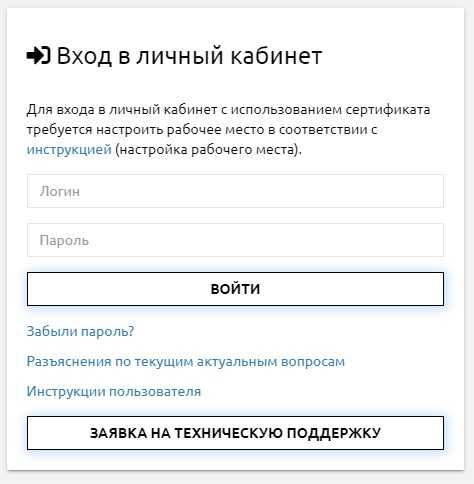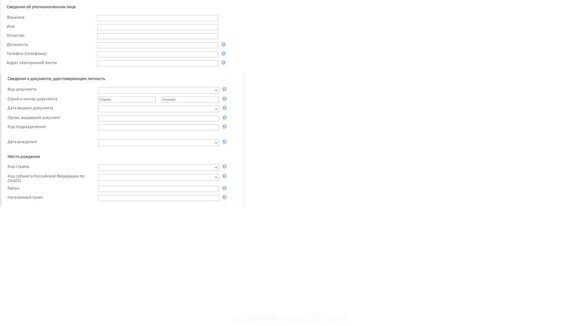Ошибка 403
У вас не настроена, либо некорректно настроена цепочка сертификатов. Обратите внимание, если с данного компьютера (учетной записи) вы отправляете отчеты с помощью ЭЦП (сертификата) в другие надзорные органы, то настройки сертификатов могут конфликтовать между собой.
Рекомендации
- Настроить другой компьютер для отправки ТОЛЬКО в РФМ.
- На данном компьютере сделать отдельную учетную запись (пользователя) и настроить для отправки ТОЛЬКО в РФМ. Как настроить новую учетную запись – https://support.microsoft.com/ru-ru/help/13951/windows-create-user-account
Предварительно рекомендуем проверить компьютер по инструкции “Настройка рабочего места” – http://fedsfm.ru/content/files/portal/Portal_Instructions.zip
Проверка сертификатов
- Откройте Пуск- Все программы – КриптоПро- Сертификаты. Откроется окно «Сертификаты». Слева нажмите на «Сертификаты – текущий пользователь»- «Личное»- «Реестр»-«Сертификаты». Нажмите дважды на свой сертификат. Перейдите во вкладку «Путь сертификации». Появится цепочка сертификатов, она должна состоять из 4 сертификатов (Головной удостоверяющий центр -> УЦ 1 ИС ГУЦ/УЦ 2 ИС ГУЦ -> сертификат Вашего УЦ -> Ваш личный сертификат).
- Пожалуйста, особенное внимание уделите настройке сертификатов – в пунктах 3.5 – 3.8 инструкции выше. Сертификаты должны быть установлены в следующих папках: Головной удостоверяющий центр – в Доверенных корневых центрах сертификации. УЦ 1 ИС ГУЦ (УЦ 2 ИС ГУЦ) и сертификат Вашего УЦ – в Промежуточных центрах сертификации. Ваш личный сертификат – в Личных. Проверьте ВО ВСЕХ ПАПКАХ наличие самоподписанных сертификатов Вашего УЦ. Самоподписанный – это сертификат Вашего Удостоверяющего центра, у которого в поле “кому выдан” и “кем выдан” совпадает. Такие сертификаты необходимо удалить.
- Перейдите на вкладку Доверенные корневые центры и убедитесь, что в списке присутствует сертификат с названием “Головной удостоверяющий центр” (если отсутствует, установите его в соответствии с инструкцией, п. 3.6) и отсутствуют корневые сертификаты Вашего удостоверяющего центра + сертификаты УЦ 1 ИС ГУЦ и УЦ 2 ИС ГУЦ (такие сертификаты необходимо удалить).
- Перейдите на вкладку Промежуточные центры сертификации и убедитесь, что в списке присутствуют кросс-сертификаты УЦ 1 ИС ГУЦ (4 штуки), УЦ 2 ИС ГУЦ (2 штуки). Если отсутствуют, то установите по п 3.7 инструкции.
- Перейдите на вкладку Промежуточные центры сертификации и убедитесь, что в списке присутствуют сертификаты Вашего Удостоверяющего центра. Если отсутствуют, то установите по п 3.8 инструкции.
Если цепочка после всех действий не выстраивается, то ВО ВСЕХ ПАПКАХ удалите сертификат Вашего удостоверяющего центра и повторно установите его в соответствии с инструкцией п. 3.8 (строго в хранилище “Промежуточные центры сертификации”).
Ошибка «Невозможно отобразить страницу»
Для того чтобы устранить проблему, Вам необходимо:
- Отключите антивирус или добавьте ссылку сайта https://portal.fedsfm.ru:8081 в исключения антивируса.
- Запустите скрипт для настройки компьютера по ссылке – https://yadi.sk/d/Utft6j-TrVX9q
- Проверьте рабочее место согласно инструкции по настройке рабочего места – http://fedsfm.ru/content/files/portal/Portal_Instructions.zip
- Откройте Пуск- Все программы- КриптоПро- Сертификаты. Открывается окно «Сертификаты». Слева нажать на «Сертификаты – текущий пользователь»- «Личное»- «Реестр»-«Сертификаты». Нажать дважды на свой сертификат. Перейдите во вкладку «Путь сертификации». Появится цепочка сертификатов, она должна состоять из 4 сертификатов.
- Если есть иные программы, которые работают с сертификатами (например VipNet), удалите их.
- “Удалите сертификат “Головной удостоверяющий центр” и установите сертификаты “Минкомсвязь России” в доверенные корневые центры из: http://e-trust.gosuslugi.ru/MainCA “
- В случае, если доступ в Интернет осуществляется через корпоративную сеть и используется прокси-сервер (межсетевой экран, файервол, брандмауэр) необходимо открыть доступ по порту 8081 (а также порты 80, 443, 8443) по TCP/IP к IP адресам: 195.16.102.197 Web-сайта www.fedsfm.ru; 195.16.102.200 Портала Росфинмониторинга для обмена информацией в электронном виде через Личный кабинет организаций.
- Обновите версию КриптоПро до последней (версия 4.0.9963 или выше).
- Используйте другие версии браузера: «Яндекс.Браузер» или «Спутник».
Ошибка: «Ваше соединение не защищено» (Ошибка SSL)
В целях безопасности некоторые функции Личного кабинета доступны пользователям при предъявлении сертификата электронной подписи по адресу https://portal.fedsfm.ru:8081/. В этом случае, используемый Вами браузер должен поддерживать https соединение в соответствии с ГОСТ Р 34.10-2012.
Это может быть Спутник Браузер «С поддержкой отечественной криптографии» или Яндекс Браузер, настроенный в соответствии с рекомендациями производителя. Отправка отчетности с помощью других браузеров (Google Chrome, Mozilla Firefox. Opera, Еdge и т.д.) невозможна.
При этом заполнять и сохранять отчетность на свой компьютер Вы можете с помощью любого из перечисленных браузеров последней версии: Google Chrome, Mozilla Firefox. Яндекс Браузер или Спутник Браузер, используя вход по логину и паролю в личный кабинет.
Восстановления логинапароля
Восстановления логинапароля в личном кабинете – производится следующими способами:
- Через форму «забыли пароль» при входе в «Личный кабинет».
- При невозможности воспользоваться сервисом «забыли пароль» (нет доступа к электронной почте) процедура восстановления пароля осуществляется следующим образом:
Пришлите, пожалуйста, скан официального письма, в котором нужно указать, что вы забылипотеряли пароль, Ваш ИНН и адрес новой электронной почты в техническую поддержку через форму заявки (https://portal.fedsfm.ru/account/support-post).
Обязательно необходимо иметь на письме печать организации и подпись генерального директора. После этого почта будет изменена на корректную.
Параллельно Вы обязаны отправить это письмо на бумаге в адрес Росфинмониторинга по Почте России.
Некорректное (неполное или с ошибочными данными) заполнение профиля в личном кабинете
Для организаций, состоящих на учете в Росфинмониторинге, исправление ошибочных идентифицирующих данных (ИНН, КПП, ОГРН) в заполненном профиле пользователя/организации осуществляется только через карту постановки на учет, путем направления соответствующей заявки через Портал госуслуг или в письменной форме на почтовый адрес Росфинмониторинга (в данном случае, пользователь не имеет возможности внести исправления самостоятельно). Исправление остальных данных может быть выполнено пользователем самостоятельно.
Для организаций, не состоящих на учете в Росфинмониторинге, исправление ошибочных данных в заполненном профиле пользователя/организации выполняется пользователем самостоятельно.
Для изменения наименования организации в правом верхнем углу личного кабинета необходимо отправить заявку в техническую поддержку с указанием названия организации.
Отсутствие в личном кабинете функционала разделов по 110; 3084-У; 483; 4-СПД
Отсутствие данных форм в личном кабинете связано с тем, что не подключен соответствующий модуль, с нужной формой, для Вашего личного кабинета.
Вам необходимо обратиться по телефону для подключения нужной формы в личном кабинете – 8 (495)627-32-99 доб.0
Ошибка «ЭЦП не прошла проверку»
Ошибка связана с недоступностью одного из списков отзыва сертификатов Вашего удостоверяющего центра.
Вы можете сделать следующее:
- Пожалуйста, зайдите на сайт http://e-trust.gosuslugi.ru/CA. Через Фильтр “Название” найдите Ваш Удостоверяющий центр. На странице этого УЦ найдите ПАК с нужным идентификатором ключа. Под каждым ПАКом найдите “Адреса публикации списков аннулированных сертификатов”, соответствующие этому идентификатору ключа и сохраните файл по ссылке.
- Далее щелкните по файлу правой кнопкой мыши – “установить список отзыва (CRL)”. Установите его в Промежуточные центры сертификации.
- Установите данные списки отзыва в “Промежуточные центры сертификации”:
- http://rostelecom.ru/cdp/vguc1.crl,
- http://rostelecom.ru/cdp/vguc2.crl,
- http://reestr-pki.ru/cdp/vguc1_2.crl,
- http://reestr-pki.ru/cdp/vguc2_2.crl,
- http://reestr-pki.ru/cdp/vguc1_3.crl,
- http://reestr-pki.ru/cdp/vguc1_4.crl.
- Установите данный список отзыва в “Доверенные корневые центры”: http://rostelecom.ru/cdp/guc.crl
- Перезагрузите компьютер и попробуйте отправить повторно.
Ошибка «Проблема с сертификатами безопасности для данного веб-узла»
Нажмите на данную ссылку:
http://e-trust.gosuslugi.ru/Shared/DownloadCert?thumbprint=F47A7473EC24D6B4BE1F5C3A6741007868177C38
и установите данный сертификат в Промежуточные центры сертификации. Перезапустите компьютер.
Ошибка «Ошибка ФЛК»
Часто распространенная ошибка ФЛК: «Неправильно указано наименование файла ФЭС. Имя файла не соответствует структуре: “FM01_1_…..0040(1)”. Для решения данной проблемы Вам необходимо: удалить значение в скобках в конце имени файла “FM_01_1_……0040(1)”.
По всем иным вопросам, которые связаны с ошибками ФЛК (ошибки заполнения форм) необходимо обращаться по телефону 8 (495)627-32-99 доб.3
Не отображаются сертификаты при работе на портале.
Переустановите КриптоПро ЭЦП Browser plug-in по ссылке (установите версию 2.0) – https://www.cryptopro.ru/products/cades/plugin
Комплексная правовая и техническая помощь по работе в личном кабинете Росфинмониторинга

Комплексное юридическое сопровождение по Федеральному закону от 7 августа 2001 №115-ФЗ «О противодействии легализации (отмыванию) доходов, полученных преступным путем, и финансированию терроризма».
Цена
от 3000 р.
Подробнее


Юридические консультации по вопросам подготовки формализованных электронных сообщений в Росфинмониторинг (ФЭС 1 ФМ, 2 ФМ, 3 ФМ, 4 ФМ).
Подробнее

Юридическая консультация по вопросам подготовки формализованных электронных сообщений некредитных финансовых организаций и направлению в Федеральную службу по финансовому мониторингу.
Подробнее

Консультации по составлению онлайн-формы отчета о результатах осуществления внутреннего контроля по ПОД/ФТ в Личном кабинете Росфинмониторинга.
Цена
1500 р.
Подробнее

Правовая помощь в регистрации специального должностного лица в Личном кабинете Росфинмониторинга.
Цена
от 2000 р.
Подробнее


Образец вопросника «Проверь свой риск» в личном кабинете Федеральной службы по финансовому мониторингу.
Подробнее

Комплексная правовая помощь в заполнении вопросника ювелиров в Личном кабинете Росфинмониторинга.
Цена
от 1000 р.
Подробнее

Комплексная помощь оператору связи по составлению вопросника оператора мобильной связи в Личном кабинете Росфинмониторинга.
Цена
от 10000 р.
Подробнее

Практическое пособие о документальном оформлении работы в Личном кабинете на портале Федеральной службы по финансовому мониторингу.
Цена
4500 р.
Подробнее

Консультации по подготовке объяснений причин нарушения законодательства о ПОД/ФТ/ФРОМУ в Личном кабинете Росфинмониторинга.
Цена
от 1000 р.
Подробнее

Консультации по заполнению вопросника «Проверь свой риск» в Личном кабинете Росфинмониторинга.
Цена
от 1000 р.
Подробнее

Правовая и техническая помощь в подключении аудиторской компании и адуитора — индивиудального предпринимателя к Личному кабинету Росфинмониторинга.
Цена
5000 р.
Подробнее
Ошибки, возникающие при работе в личном кабинете Росфинмониторинга
Ошибка 403
У вас не настроена, либо некорректно настроена цепочка сертификатов.
Проверка сертификатов:
1) Откройте Пуск- Все программы — КриптоПро- Сертификаты. Откроется окно «Сертификаты». Слева нажмите на «Сертификаты – текущий пользователь»- «Личное»- «Реестр»-«Сертификаты». Нажмите дважды на свой сертификат. Перейдите во вкладку «Путь сертификации». Появится цепочка сертификатов, она должна состоять из 4 сертификатов (Головной удостоверяющий центр -> УЦ 1 ИС ГУЦ/УЦ 2 ИС ГУЦ -> сертификат Вашего УЦ -> Ваш личный сертификат)
2) Пожалуйста, особенное внимание уделите настройке сертификатов — в пунктах 3.5 — 3.8 инструкции выше. Сертификаты должны быть установлены в следующих папках: Головной удостоверяющий центр — в Доверенных корневых центрах сертификации. УЦ 1 ИС ГУЦ (УЦ 2 ИС ГУЦ) и сертификат Вашего УЦ — в Промежуточных центрах сертификации. Ваш личный сертификат — в Личных.
Проверьте ВО ВСЕХ ПАПКАХ наличие самоподписанных сертификатов Вашего УЦ. Самоподписанный — это сертификат Вашего Удостоверяющего центра, у которого в поле «кому выдан» и «кем выдан» совпадает. Такие сертификаты необходимо удалить.
3) Перейдите на вкладку Доверенные корневые центры и убедитесь, что в списке присутствует сертификат с названием «Головной удостоверяющий центр» (если отсутствует, установите его в соответствии с инструкцией, пункт 3.6) и отсутствуют корневые сертификаты Вашего удостоверяющего центра + сертификаты УЦ 1 ИС ГУЦ и УЦ 2 ИС ГУЦ (такие сертификаты необходимо удалить).
4) Перейдите на вкладку Промежуточные центры сертификации и убедитесь, что в списке присутствуют кросс-сертификаты УЦ 1 ИС ГУЦ (4 штуки), УЦ 2 ИС ГУЦ (2 штуки). Если отсутствуют, то установите по п 3.7 инструкции.
5) Перейдите на вкладку Промежуточные центры сертификации и убедитесь, что в списке присутствуют сертификаты Вашего Удостоверяющего центра. Если отсутствуют, то установите по п 3.8 инструкции.
Если цепочка после всех действий не выстраивается, то во всех папках удалите сертификат Вашего удостоверяющего центра и повторно установите его в соответствии с инструкцией п. 3.8 (строго в хранилище «Промежуточные центры сертификации»).
Некорректное (неполное или с ошибочными данными) заполнение профиля в личном кабинете росфинмониторинга
Для организаций, состоящих на учете в Росфинмониторинге, исправление ошибочных идентифицирующих данных (ИНН, КПП, ОГРН) в заполненном профиле пользователя/организации осуществляется только через карту постановки на учет, путем направления соответствующей заявки через Портал госуслуг или в письменной форме на почтовый адрес Росфинмониторинга (в данном случае, пользователь не имеет возможности внести исправления самостоятельно). Исправление остальных данных может быть выполнено пользователем самостоятельно.
Для организаций, не состоящих на учете в Росфинмониторинге, исправление ошибочных данных в заполненном профиле пользователя/организации выполняется пользователем самостоятельно.
Для изменения наименования организации в правом верхнем углу личного кабинета необходимо отправить заявку в техническую поддержку с указанием названия организации.
На компьютере установлены Windows 10 и Internet Explorer 11, цепочка сертификатов выстроена согласно инструкции по настройке рабочего места, но при попытке зайти на главную страницу личного кабинета Росфинмониторинга возникает следующая ошибка:
«Не удается отобразить эту страницу
Включите TLS 1.0, TLS 1.1 и TLS 1.2 в дополнительных параметрах и повторите попытку подключения к https:// portal.fedsfm .ru. Если ошибка повторяется, возможно, этот сайт использует неподдерживаемый протокол или комплект шифров, например RC4, который не считается безопасным. Обратитесь к администратору сайта.»
Вам необходимо обратиться в техническую поддержку Федеральной службы по финансовому мониторингу по телефону (495) 627-33-98.
«На сервере возникла внутренняя неизвестная ошибка, которая не позволяет выполнить запрос»
Вам необходимо обратиться в техническую поддержку Федеральной службы по финансовому мониторингу по телефону (495) 627-33-98.
«Ошибка Unable to connect to the remote server»
Вам необходимо обратиться в техническую поддержку Федеральной службы по финансовому мониторингу по телефону (495) 627-33-98.
При регистрации специального должностного лица в разделе «Организация внутреннего контроля» возникает следующая ошибка «The page was not displayed because the request entity is too large.»
Вам необходимо обратиться в техническую поддержку Федеральной службы по финансовому мониторингу по телефону (495) 627-33-98.
При регистрации специального должностного лица «Организация внутреннего контроля» — «Регистрация СДЛ» требуется загрузить «Сертификат (*.cer) *»
Необоходимо выгрузить сертификат в файл формата .cer. Для этого необходимо открыть необходимый Вам сертификат и на вкладке «Состав» нажать кнопку «Копировать в файл».
В окне мастера экспорта сертификатов нажмите кнопку «Далее».
Выберите пункт «Нет, не экспортировать закрытый ключ» и нажмите кнопку «Далее».
Выберите необходимый формат файла (как правило, требуется сертификат в формате DER(.cer)) и нажмите кнопку «Далее».
Укажите имя файла, в который вы хотите сохранить сертификат. Нажмите кнопку «Обзор» и выберите его размещение. Затем нажмите кнопку «Далее».
В следующем окне нажмите кнопку «Готово». В результате появится сообщение об успешном экспорте сертификата. Нажмите кнопку «Ок».
Ошибка «Не удается получить доступ к сайту неожиданно разорвал соединение. ERR_CONNECTION_CLOSED»
Вам необходимо обратиться в техническую поддержку Федеральной службы по финансовому мониторингу по телефону (495) 627-33-98.
Что следует указывать ломбарду в строке «№ лицензии или учетный реестровый номер в надзорном органе, соответствующем выбранному виду деятельности» при регистрации в Личном кабинете на портале Росфинмониторинга?
В строке «№ лицензии или учетный реестровый номер в надзорном органе, соответствующем выбранному виду деятельности» ломбарду следует указать «Без номера».
В личном кабинете в разделе «Учетные сведения» — «Профиль» появилась новая строка ОКВЭД 2, что в ней нужно указывать?
С 11 июля 2016 года при государственной регистрации юридических лиц и индивидуальных предпринимателей применяются новые коды ОКВЭД. Так, после 11 июля 2016 года необходимо указывать коды из Общероссийского классификатора видов экономической деятелньости (ОКВЭД2) ОК 029-2014 (КДЕС Ред. 2) (ОКВЭД 2 КДЕС Ред. 2)
Приведение сведений о видах экономической деятельности юридических лиц и индивидуальных предпринимателей, внесенных в ЕГРЮЛ и ЕГРИП до 11 июля 2016 года, в соответствие с ОКВЭД КДЕС Ред. 2 проходит автоматически. Если Вы выгрузите выписку из ЕГРЮЛ с портала ФНС России (Сервис «Риски бизнеса «Проверь себя и контрагента»), то увидите в ней свои новые ОКВЭДы, код ОКВЭД Вашей основной деятельности следует указать в строке «ОКВЭД 2».
Как зарегистрироваться в Личном кабинете Росфинмониторинга?
Для первичной авторизации в личном кабинете на Портале используется: логин: для юридических лиц — ИНН и КПП (слитно, без пробела), для физических лиц — ИНН; пароль: для организаций, имеющих АРМ «Организация» — системное имя организации (первые пять цифр, указанные на ключевой дискете в правом нижнем углу), для организаций, не имеющих АРМ «Организация» — учетный номер организации в Росфинмониторинге.
После успешной первичной авторизации необходимо изменить пароль доступа к личному кабинету.
Для подключения к Личному кабинету на Портале необходимо: заполнить и отправить соответствующую заявку на подключение к Личному кабинету на Портале; версию для печати, полученную на указанный при заполнении заявки адрес электронной почты, отправить на бумажном носителе с подписью руководителя и печатью организации или индивидуального предпринимателя.
В настоящее время для идентификации пользователей Личных кабинетов проводится внедрение механизма электронно-цифровой подписи, но в данный момент принятая заявка получает правовой статус только после получения бумажного носителя с подписью и печатью организации или индивидуального предпринимателя.
Подключение к Личному кабинету на Портале для осуществления информационного обмена добровольно и безвозмездно. Росфинмониторинг оставляет за собой право отказать в подключении без объяснения причин.
Для направления сообщений об операциях с денежными средствами или иным имуществом в электронном виде организации и индивидуальные предприниматели должны иметь усиленную квалифицированную электронную подпись, выданную на имя руководителя организации (индивидуального предпринимателя) или специальное должностное лицо, ответственное за реализацию правил внутреннего контроля, в любом аккредитованном Министерством связи и массовых коммуникаций Российской Федерации в соответствии с требованиями Федерального закона от 06.04.2011 №63-ФЗ «Об электронной подписи» удостоверяющем центре. Перечень аккредитованных удостоверяющих центров размещен на сайте Минкомсвязи России.
Для представления сообщений в электронном виде с использованием квалифицированной электронной подписи можно использовать следующий комплекс программных средств: Личный кабинет на Портале Росфинмониторинга; ПО АРМ «Организация» — программное обеспечение по предоставлению сведений через сервисы Портала Росфинмониторинга.
Как изменить наименование организации и ОГРН (ОГРНИП) в разделе «Учетные сведения» — «Профиль» — «Сведения о лице»
Для организаций, не состоящих на учете в Федеральной службе по финансовому мониторингу, для изменения наименования организации личного кабинета Росфинмониторинга необходимо отправить заявку в техническую поддержку с указанием нового наименования организации с вложением в письмо выписки из ЕГРЮЛ. Выписку можно скачать в формате pdf на официальном сайте ФНС России.
Для организаций, состоящих на учете в Росфинмониторинге, исправление ошибочных идентифицирующих данных (ИНН, КПП, ОГРН, в том числе наименования) в заполненном профиле пользователя — организации осуществляется только через карту постановки на учет, путем направления соответствующей заявки через Портал госуслуг или в письменной форме на почтовый адрес Росфинмониторинга.
При составлении ФЭС о результатах проверки клиентов по Перечню не подтягиваются данные из профиля, в частности сведения об уполномоченном лице, код подразделения из паспортных данных и место рождения. При том, что все сведения внесены в разделе «Учетные сведения» — «Профиль» корректно.
Это корректно. Данные поля в форме необходимо заполнять вручную. Или попробуйте заполнить отчет в Росфинмониторинг через другой браузер, например, Firefox, Opera, Google Chrome или Internet Explorer. При этом войти в Личный кабинет Росфинмониторинга, для составления ФЭС, можно без использования сертификата электронной подписи.
Как удалить личный кабинет Росфинмониторинга в случае прекращения деятельности, указанной в статье 5 Федерального закона №115-ФЗ от 07.08.2001 г.
По общему правилу для того, чтобы закрыть личный кабинет не нужно направлять никаких писем в Росфинмониторинг. Исключением из этого правила являются организации и индивидуальные предприниматели, которые поднадзорны Росфинмониторингу. Это лизинговые компании, факторинговые компании, операторы по приему платежей, организации и индивидуальные предприниматели, оказывающие посреднические услуги при осуществлении сделок купли-продажи недвижимого имущества. Они обязаны письменно уведомить территориальное подразделение Росфинмониторинга о прекращении работы в Личном кабинете.
Если организация зарегистрировалась в Личном кабинете на портале Росфинмониторинга в 2017 году, а работает с начала 2016 года. Нужно ли в этом случае направлять квартальные отчеты о проверке клиентов по Перечню за прошлые периоды или достаточно за последние 3 месяца?
Организация и индивидуальный предприниматель, перечисленные в статье 5 Федерального закона №115-ФЗ обязаны направлять отчетность в Росфинмониторинг с даты начала деятелньости указанной в статье Закона 115 фз.
С нарушением срока были направлены сообщения в Росфинмониторинг об операциях подлежащих обязательного контроля, несколько раз представляли объяснительную в финмониторинг, но каждый квартал приходит сообщение, что мы должны отправить объяснения заново. Как правильно направить объяснения?
В Вашем случае, можно предположить, что у Вас имеются и другие нарушения, на которые Вы не обратили внимание, например не сданы квартальные отчеты. Рекомендуем Вам заполнить все необходимые разделы: регистрация СДЛ, проверить отправку квартальных отчетов о результатах проверки клиентов, а также если Вы поднадзорны Росфинмониторингу или Пробирной палате, заполнить вопросник и отчет о внутреннем контроле. Или обратится с этим запросом в техподдержку Росфинмониторинга через Личный кабинет.
Если у организации блокирован расчетный счет, работников нет, никаких операций с денежными средствами не производится, то нужно ли сдавадть нулевые отчеты в РФМ. Электронная цифровая подпись имеется.
Нулевые квартальные отчеты о результатах проверки клиентов по Перечню террористов и эстремистов нужно направлять в Финмониторинг в любом случае, даже если организация существует «формально» и не ведет деятельности. Нормативные акты в сфере ПОД/ФТ не делают исключений в этом случае.
В графе код организации или физического лица при составлении сообщения в Росфинмониторинг — что это за код и откуда его брать?
В зависимости от Вашего вида деятельности (например, ломбард, МФО, КПК или др.) нужно выбрать соответствующий код в приложении №3 к Инструкции о представлении в Федеральную службу по финансовому мониторингу информации, предусмотренной Федеральным законом от 07.08.2001 г. №115-ФЗ «О противодействии легализации (отмыванию) доходов, полученных преступным путем, и финансированию терроризма», утв. приказом Росфинмониторинга от 22.04.2015 №110 — Справочник кодов видов организаций, индивидуальных предпринимателей, лиц, являющихся субъектами Федерального закона от 7 августа 2001 г. №115-ФЗ «О противодействии легализации (отмыванию) доходов, полученных преступным путем, и финансированию терроризма».
Можно ли в Росфинмониторинге запросить информацию об отправленных отчетах, в случае смены специльного должностного лица или в случае утери ранее отправленных отчетов? Например, за неделю, за месяц, за год. Имеют ли такое право организации и индивидуальные предприниматели, перечисленные в статье 5 Федерального закона №115-ФЗ?
Да, теоретически, пользователь Личного кабинета Росфинмониторинга имеет право направить запрос в техподдержку Росфинмониторинга о предоставлении сведений о ранее направленных отчетах.
При загрузке ФЭС в формате xml в Личном кабинете на этапе выбора электронной подписи появляется ошибка следующего содержания «No data available in table».
В браузере Internet Explorer в «Свойствах обозревателя» на вкладке «Безопасность» для зоны «Надежные узлы» должен быть разрешен запуск ActiveX приложений:
Какой номер присвоить корректировочному ФЭС, порядковый или номер корректируемого сообщения?
В соответствии с пунктом 3.10 Инструкции о представлении в Федеральную службу по финансовому мониторингу информации, предусмотренной Федеральным законом от 7 августа 2001 г. N 115-ФЗ «О противодействии легализации (отмыванию) доходов, полученных преступным путем, и финансированию терроризма, утв. приказом Росфинмониторинга от 22.04.2015 №110 исправленное ФЭС должно иметь значение элемента «Вид сообщения» — «2 — исправление записи», а в элементах «Номер сообщения» и «Дата сообщения» указываются номер и дата первично представленного ФЭС, а в реквизите «Дата исправления/замены записи» указывается дата представления исправленного/заменяющего сообщения, с обязательным заполнением элемента «Идентификатор сообщения Росфинмониторинга».
Ошибка «Электронная подпись не прошла проверку. Процесс отмены не может быть продолжен – проверка сертификатов недоступна»
Необходимо провести проверку цепочки сертификатов электронной подписи.
Ошибка «Ошибка ФЛК»
Часто распространенная ошибка ФЛК: «Неправильно указано наименование файла ФЭС. Имя файла не соответствует структуре: «FM01_1_…..0040(1)». Для решения данной проблемы Вам необходимо: удалить значение в скобках в конце имени файла «FM_01_1_……0040(1)».
По всем иным вопросам, которые связаны с ошибками ФЛК (ошибки заполнения форм) необходимо обращаться в техническую поддержку Росфинмониторинга.
Не отображаются сертификаты при работе на портале Росфинмониторинга
Переустановите КриптоПро ЭЦП Browser plug-in (установите версию 2.0).
Отсутствие в личном кабинете функционала разделов по 110; 3084-У; 483; 4-СПД.
Отсутствие данных форм в личном кабинете связано с тем, что не подключен соответствующий модуль, с нужной формой, для Вашего личного кабинета. Вам необходимо обратиться в техническую поддержку Росфинмониторинга.
Как восстановить логинпароль в личном кабинете Росфинмониторинга?
Восстановления логинапароля в личном кабинете производится следующими способами:
1. Через форму «забыли пароль» при входе в «Личный кабинет».
2. При невозможности воспользоваться сервисом «забыли пароль» (нет доступа к электронной почте) процедура восстановления пароля осуществляется следующим образом:
Пришлите скан официального письма, в котором нужно указать, что вы забылипотеряли пароль, Ваш ИНН и адрес новой электронной почты в техническую поддержку через форму заявки.
Обязательно необходимо иметь на письме печать организации и подпись руководителя организации или индивидуального предпринимателя. После этого почта будет изменена на корректную.
Параллельно Вы обязаны отправить это письмо на бумаге в адрес Росфинмониторинга по Почте России.
Ошибка: «Ваше соединение не защищено» (Ошибка SSL)
Для входа в личный кабинет по сертификату требуется использовать только Internet Explorer (рекомендованная версия — 11). Заполнять и сохранять Вашу отчетность Вы можете с помощью любого другого браузера, используя вход по логину и паролю в личный кабинет.
Отправка с помощью других браузеров (Opera, Mozilla, Еdge…) невозможна.
Ошибка: Execution Timeout Expired. The timeout period elapsed prior to completion of the operation or the server is not responding.
Указанная ошибка возникает на этапе загрузки формализованного электронного сообщения в Личный кабинет. При ее возникновении нужно повторить попытку подписания сообщения электронной подписью.
Для восстановления пароля к личному кабинету ввожу логин и нажимаю «Отправить», но появляется надпись «Логин или адрес электронной почты не найден. Обратитесь в техническую поддержку.». Что мне делать?
В этом случае нужно составить заявку в техническую поддержку.
Что делать, если забыли пароль к личному кабинету на портале Росфинмониторинга и отсутствует доступ к электронной почте?
Для восстановления доступа в личный кабинет Вам необходимо прислать по электронной почте в техническую поддержку Росфинмониторинга отсканированное официальное письмо, в котором Вы указываете, что забыт / утерян доступ. В письме должны быть: ИНН, КПП (если имеется), подпись и печать руководителя вашей организации.
Ошибка: «Не удается построить цепочку для доверенного корневого центра» при регистрации специального должностного лица в Личном кабинете на портале Федеральной службы по финансовому мониторингу.
В этом случае нужно составить заявку в техническую поддержку.
Ошибка: Не указан или неправильно указан идентификатор Личного кабинета на портале уполномоченного органа (Росфинмониторинга)
Необходимо обратится в техническую поддержку Федеральной службы по финансовому мониторингу.
Ошибка: 000011. Начиная с реквизита ‘НаимЛицо’, обнаружено недопустимое содержимое. Предполагалось: ‘{ПризнакЛицо}’.
В строке онлайн-формы 3-ФМ 04 «Признак резидента (нерезидента) организации (лица)» нужно выбрать один из двух кодов: «1» Резидент, «0» Нерезидент.
Ошибка: При входе в личный кабинет на портале Росфинмониторинга через Internet Explorer с использованием сертификата возникает следующая ошибка:
Этот веб-сайт не защищен. Это может означать, что кто-то пытается вас обмануть или перехватить информацию, которую вы отправляете на сервер. Вы должны закрыть этот сайт немедленно.
Для компьютера этот сертификат безопасности веб-сайта является ненадежным. Код ошибки: DLG_FLAGS_INVALID_CA
Попробуйте выполнить вход через IE 11 и Яндекс.Бразуер. При возникновении ошибки повторно обратитесь в техническую поддержку Федеральной службы по финансовому мониторингу.
Ошибка: При входе в личный кабинет на портале Росфинмониторинга через Internet Explorer с использованием сертификата возникает следующая ошибка:
Не удается безопасно подключиться к этой странице. Возможно, на сайте используются устаревшие или ненадежные параметры безопасности протокола TLS. Если это будет повторяться, обратитесь к владельцу веб-сайта.
Обратитесь в техническую поддержку Федеральной службы по финансовому мониторингу.
Ошибка: При входе в личный кабинет на портале Росфинмониторинга через Internet Explorer с использованием сертификата возникает следующая ошибка:
Этот сайт не может обеспечить безопасное соединение. Сайт portal.fedsfm.ru отправил некорректный ответ. Выполните диагностику сети.
Обратитесь в техническую поддержку Федеральной службы по финансовому мониторингу.
Ошибка: При входе в личный кабинет на портале Росфинмониторинга через Internet Explorer с использованием сертификата возникает следующая ошибка:
Не удается безопасно подключиться к этой странице. Возможно, на сайте используются устаревшие или ненадежные параметры безопасности протокола TLS. Если это будет повторяться, обратитесь к владельцу веб-сайта.
Для параметров безопасности протокола TLS не установлены значения по умолчанию, что также могло стать причиной ошибки.
Обратитесь в техническую поддержку Федеральной службы по финансовому мониторингу
Ошибка: Не удается отобразить эту страницу
Включите SSL 3.0, TLS 1.0, TLS 1.1 и TLS 1.2 в разделе «Дополнительные параметры» и снова попробуйте подключиться к веб-странице https://portal.fedsfm.ru:8081
Отключите Антивирус Касперский.
Ошибка: При выполнении последнего запроса произошла ошибка. Попробуйте еще раз или обратитесь в техническую поддержку.
Текст ошибки:
An error occurred while updating the entries. See the inner exception for details.
Обратитесь в техническую поддержку Федеральной службы по финансовому мониторингу.
Ошибка: Код ошибки 301102.
В наименовании ФЭС неправильно указан порядковый номер файла, сформированного в течение дня. Порядковый номер не может иметь вид «000».
Обратитесь в техническую поддержку Федеральной службы по финансовому мониторингу.
Ошибка:
Не удается отобразить эту страницу
Убедитесь, что веб-адрес https://portal.fedsfm.ru:8081 правильный.
Найдите страницу с помощью поисковой системы.
Обновите страницу через несколько минут.
Обратитесь в техническую поддержку Федеральной службы по финансовому мониторингу.
Ошибка:
Не удается открыть эту страницу
Убедитесь, что веб-адрес https://portal.fedsfm.ru:8081 правильный
Найти этот сайт в Bing
Обновить страницу
Подробнее
Сброшено подключение к веб-сайту.
Код ошибки: INET_E_DOWNLOAD_FAILURE
Обратитесь в техническую поддержку Федеральной службы по финансовому мониторингу.
Профиля организации не существует.
Обратитесь в техническую поддержку Федеральной службы по финансовому мониторингу.
Возникла ошибка: Cannot convert undefined or null to object
Обратитесь в техническую поддержку Федеральной службы по финансовому мониторингу.
При прохождении анкетирования в разделе «Добровольное сотрудничество» — «Анкетирование» не отражаются фамилия/имя/отчество (ФИО) лица проходящего анкетирование.
Обратитесь в техническую поддержку Федеральной службы по финансовому мониторингу.
Ошибка: Этот сайт не может обеспечить безопасное соединение. Сайт отправил некорректный ответ.
Попробуйте сменить браузер для входа в Личный кабинет Росфинмониторинг.
При скачивании отправленного формализованного электронного сообщения с использованием усиленной квалифицированной подписи появляется следующая ошибка «Последовательность содержит более одного элемента».
Обратитесь в техническую поддержку Федеральной службы по финансовому мониторингу.
… были направлены изменения по данному профилю. Вы не можете направить изменения повторно до тех пор пока изменения отправленные … не будут обработаны.
Следует дождаться, когда изменения внесенные в «учетные данные» будут обработаны и снова предпринять попытку ввода данных.
Ошибка: После загрузки формализованного электронного сообщения в Личный кабинет Росфинмониторинга не отражается список сертификатов электронной подписи.
Попробуйте перезагрузить компьютер и выполнить заново вход в личный кабинет с использованием сертификата.
Ошибка: Я индивидуальный предприниматель, оказывающий посреднические услуги при осуществлении сделок купли-продажи недвижимого имущества. При формировании сообщения о результатах проверки у меня «не подтягиваются» данные в раздел «Сведения об уполномоченном лице», «Сведения о документе удостоверяющем личность», «Место рождения».
Будет целесообразно обратится в техническую поддержку. Еще попробуйте снять галочку «Руководитель выполняет обязанности…» в разделе «Руководитель» и заполнить данные СДЛ заново.
Ошибка: При входе в личный кабинет после ввода логина и пароля появляется надпись «Неверный логин или пароль». Ранее мы уже обращались в техподдержку с запросом об устранении указанной ошибки, но ошибка снова повторяется. Как можно решить эту проблему.
Вероятнее всего Ваша организация снята с учета в МРУ, поэтому ЛК заблокирован. Для разблокировки необходимо обратиться в МРУ Росфинмониторинга.
Код ошибки 30102 В наименовании ФЭС неправильно указан порядковый номер файла, сформированного в течение дня. Порядковый номер не может иметь вид «000»
В строке порядковый номер сообщения следует указать номер 001, если это первое сообщение формируемое в течение календарного дня.
При регистрации специального должностного лица в Личном кабинете Росфинмониторинга не отражаются сертификаты для подписи:
Для регистрации специального должностного лица следует войти в Личный кабинет с использованием браузера Яндекс.Браузер без использования сертификата электронной подписи.
При входе через Яндекс.Браузер с использованием сертификата. В пункте Настройки в разделе сеть включена опцию “Подключаться к сайтам, использующим шифрование по ГОСТ”. Но появляется следующая ошибка:
Обратитесь в техническую поддержку Федеральной службы по финансовому мониторингу.
Вхожу в Личный кабинет с использованием сертификата через браузер Internet Explorer, выбирую раздел «Сообщения и отчеты» — «Отправить сообщение», но у меня не отображается кнопка выбрать (загрузить) сформированное мной формализованное электронное сообщение в формате xml.
Войдите в Личный кабинет с использованием браузера Яндекс.Браузер с использованием сертификата электронной подписи.
При загрузке формализованного электронного сообщения в Личном кабинете Росфинмониторинга длительное время идет обработка данных «Обработка данных…Это может занять некоторое время..»
Обратитесь в техническую поддержку Федеральной службы по финансовому мониторингу.
Не удается безопасно подключиться к этой странице. Возможно, на сайте используются устаревшие или ненадежные параметры безопасности протокола TLS. Если это будет повторяться, обратитесь к владельцу веб-сайта. Попробуйте выполнить следующие действия.
403 — запрещено. Доступ запрещен. Предоставленные учетные данные не дают права на просмотр этого каталога или страницы.
Возникла не ошибка: Отсутствует корневой элемент.
Попробуйте перезагрузить компьютер и выполнить заново вход в личный кабинет с использованием сертификата.
Телефон технической поддержки Федеральной службы по финансовому мониторингу?
С 10 июля 2019 года для звонков в службу технической поддержки сайта Росфинмониторинга начала работать бесплатная телефонная линия по номеру: 8 (800) 300-61-61. Номер телефона также размещен на сайте Росфинмониторинга в разделе Контакты. Существующие номера службы технической поддержки сайта Росфинмониторинга: (495) 627-33-98, (495) 627-32-98 остаются и продолжают функционировать в прежнем режиме.
Ошибка: Execution Timeout Expired. The timeout period elapsed prior to completion of the operation or the server is not responding.
Обратитесь в техническую поддержку Федеральной службы по финансовому мониторингу.
Ошибка: В разделе «Организация внутреннего контроля» — «Отчеты о результатах внутреннего контроля» при формировании полугодового отчета за отчетный период с 01.01.2019 по 30.06.2019 гг в строке «Направлено сообщений по операциям, подлежащим обязательному контролю» — «Сумма» указали сумму не в тысячах рублей. Можно ли ее исправить?
Сформируйте отчет с корректной информацией и отправьте повторно.
В разделе «Учетные данные» — «ИНН, ОГРН (ОГРНИП), КПП» Личного кабинета на портале Росфинмониторинга не можем ввести ОГРНИП.
Обратитесь в техническую поддержку Федеральной службы по финансовому мониторингу прикрепив выписку из ЕГРИП.
Раздел «Специальное должностное лицо, ответственное за реализацию правил внутреннего контроля» заполнен не верно. Поле «Высшее образование по специальностям, направлениям подготовки, относящимся к укрупненной группе специальностей, направлений подготовки «Экономика и управление», или по направлению подготовки «Юриспруденция»» обязательно для заполнения.
В разделе «Учетные данные» — «Специальное должностное лицо, ответственное за реализацию правил внутреннего контроля» — «Высшее образование» следует внести сведения о квалификации и специальности СДЛа в соответствии с дипломом.
Кем должны быть подписаны сообщения об операциях, направляемых в Росфинмониторинг организациями, осуществляющими операции с денежными средствами или иным имуществом, и индивидуальными предпринимателями?
Усиленной квалифицированной электронной подписью организации, индивидуального предпринимателя, лица, указанного в статье 7.1 Федерального закона №115-ФЗ.
При заполнении заявки на подключение индивидуального предпринимателя к Личному кабинету на портале Федеральной службы по финансовому мониторингу не позволяет выбрать сертификат для подписи:
Следует установить КриптоПро ЭЦП Browser plug-in или обновить его до актуальной версии.
В личном кабинете Росфинмониторинга в разделе «Сообщения и отчеты» — «Подготовка/Корректировка/Удаление» доступна форма сообщений 4937-У для некредитных финансовых организаций, тогда как я занимаюсь ювелирной деятельностью и должна направлять сообщения по форме 110 (1-ФМ, 2-ФМ, 3-ФМ и т.д.).
Следует обратится в техническую поддержку Федеральной службы по финансовому мониторингу с запросом о замене формы электронных сообщений.
Ошибка: Http failure response for /HomePage/GetSupervisorId: 0 Unknown Error.
Перезагрузите страницу и обратитесь в техническую поддержку приложив скриншот ошибки.
Содержание
- Что делать, если не работает Личный кабинет Росфинмониторинга?
- Ошибки входа
- Ошибка 403
- Рекомендации
- Проверка сертификатов
- Ошибка «Невозможно отобразить страницу»
- Ошибка: «Ваше соединение не защищено» (Ошибка SSL)
- Восстановления логинапароля
- Некорректное (неполное или с ошибочными данными) заполнение профиля в личном кабинете
- Отсутствие в личном кабинете функционала разделов по 110; 3084-У; 483; 4-СПД
- Ошибка «ЭЦП не прошла проверку»
- Ошибка «Проблема с сертификатами безопасности для данного веб-узла»
- Ошибка «Ошибка ФЛК»
Что делать, если не работает Личный кабинет Росфинмониторинга?
Начнем с того, что прежде чем приступить к работе в Личном кабинете на портале Федеральной службы по финансовому мониторингу нужно в нем авторизоваться. Для первичной авторизации в личном кабинете используется:
- логин: для юридических лиц — ИНН и КПП (слитно, без пробела), для физических лиц — ИНН;
- пароль.
После успешной первичной авторизации необходимо изменить пароль доступа к личному кабинету.
После успешной регистрации в Личном кабинете необходимо произвести настройку рабочего места в Личном кабинете.
Общие требования к настройке рабочего места в Личном кабинете Росфинмониторинга
Компьютер, с которого будет осуществлять доступ к Личному кабинету на официальном сайте Росфинмониторинга, должен соответствовать следующим требованиям:
- Установлена операционная система (ОС) Windows 7 или выше;
- Сделана отдельная учетная запись пользователя в Windows для взаимодействия с Личным кабинетом на официальном сайте Росфинмониторинга;
- Обеспечен доступ к сети Интернет напрямую или произведены настройки прокси-сервера или межсетевого экрана;
- Установлено следующее ПО:
- Microsoft Framework 4.7.2;
- СКЗИ «КриптоПро CSP» и ЭЦП Browser plug-in;
- Веб-браузер;
- Драйвер для носителя электронной подписи (eToken или Rutoken);
- Установлены и настроены сертификаты:
- должностного лица организации;
- корневой сертификат Головного удостоверяющего центра (УЦ) Минкомсвязи;
- кросс-сертификаты «УЦ1 ИС ГУЦ» и «УЦ2 ИС ГУЦ» Минкомсвязи;
- кросс-сертификат Вашего удостоверяющего центра.
Требования к операционной системе
Компьютер, с которого осуществляется доступ к Личному кабинету на официальном сайте Росфинмониторинга, должен работать под управлением ОС Windows (рекомендуемая версия OC – Windows 7 или выше).
При работе с Личным кабинетом на официальном сайте Росфинмониторинга с использованием Windows XP могут возникать трудности, по причине того, что данная ОС устарела и более не поддерживается Microsoft.
Пользователь операционной системы Windows должен иметь права администратора, если таких прав нет, то обратитесь к вашему системному администратору.
Если с данного компьютера происходит отправка отчётов с использованием сертификата (ЭП) в другие органы, то необходимо использовать другой отдельный ПК или на этом же сделать другую учётную запись (второго пользователя) в Windows.
Доступ к сети Интернет
Доступ к сети Интернет на компьютере, на котором планируется настроить рабочее место пользователя Личного кабинета на официальном сайте Росфинмониторинга, должен осуществляться напрямую, т.е. без использования прокси-сервера.
В случае если доступ в Интернет осуществляется через корпоративную сеть использующую прокси-сервер или межсетевой экран (файрвол, брандмауэр), необходимо открыть порт 8081 (TCP/IP) для доступа к IP адресам:
- 188.254.86.133 — Web-сайт Росфинмониторинга
- 188.254.86.136 — Личный кабинет пользователя на официальном сайте Росфинмониторинга.
Также для доступа к сайту и Личному кабинету на официальном сайте Росфинмониторинга должны быть открыты порты 80, 8080, 443, 8443 (TCP/IP)
Дополнительное программное обеспечение
Microsoft .NET Framework
Наличие последней версии Microsoft Framework для вашей ОС. В случае отсутствия пакет необходимо скачать и установить с официального сайта. На 01.04.2019 последняя версия — Microsoft .NET Framework 4.7.2
Версию .NET Framework можно просмотреть, открыв Пуск – Панель управления – Программы и компоненты (Установка и удаление программ).
СКЗИ «КриптоПро CSP»
Для использования механизма подписания документов средствами электронной подписи на Вашем компьютере должен быть установлено средство криптографической защиты информации (СКЗИ) «КриптоПро CSP» версии 4.0.9963 (R4) или выше.
СКЗИ «КриптоПро CSP» является платным и может быть получено следующими способами:
- В удостоверяющем центре, при получении сертификата квалифицированной ЭП.
- У компании-разработчика СКЗИ «КриптоПро CSP» (на сайте разработчика можно скачать условно-бесплатную версию с периодом бесплатной пробной эксплуатации 3 месяца) или у официального дилера.
КриптоПро ЭЦП Browser plug-in
Установочный файл плагина можно скачать на странице «КриптоПро ЭЦП — Загрузка файлов». Для установки запустите скачанный файл и нажмите кнопку Да. После нажатия кнопки Да на ваш компьютер будет установлен Browser plug-in.
Требования к Веб-браузеру
Для входа в Личный кабинет Вы можете использовать любой из перечисленных браузеров последней версии: Google Chrome, Mozilla Firefox. Яндекс Браузер или Спутник Браузер.
В целях безопасности некоторые функции Личного кабинета доступны пользователям при предъявлении сертификата электронной подписи. В этом случае, используемый Вами браузер должен поддерживать https соединение в соответствии с ГОСТ Р 34.10-2012. Это может быть Спутник Браузер «С поддержкой отечественной криптографии» (инструкция по установке приведена в п.3.5) или Яндекс Браузер, настроенный в соответствии с рекомендациями производителя.
Если вы используете Яндекс Браузер, необходимо проверить включено ли расширение «КриптоПро ЭЦП». Для этого нажмите пиктограмму в правой верхней части экрана. Выберите пункт Дополнения. Откроется список установленных расширений. Необходимо найти расширение «КриптоПро ЭЦП». Переключатель справа должен быть в состоянии Вкл. Если переключатель находиться в состоянии Выкл., то переключите его в состояние Вкл. нажатием ЛКМ.
Установка Интернет-браузера «Спутник»
Для установки Интернет-браузера «Спутник» с поддержкой отечественной криптографии сохраните на рабочее место пользователя дистрибутив Интернет-браузера с главной страницы сайта «Спутник / браузер».
Для сохранения дистрибутива Интернет-браузера нажмите на кнопку «Скачать». На отобразившейся странице установите переключатель «С поддержкой отечественной криптографии», заполните поля «ФИО», «Адрес электронной почты», «Компания», укажите символы с картинки и нажмите на кнопку «Сохранить».
Запустите от имени администратора исполняемый файл дистрибутива. Для этого нажмите правой кнопкой мышки на иконку исполняемого файла дистрибутива и в контекстном меню выберите пункт «Запуск от имени администратора». В открывшемся окне для продолжения процесса установки укажите необходимые данные и нажмите на кнопку «Да», для отмены действия – «Нет».
Для корректной установки Интернет-браузера «Спутник» с поддержкой отечественной криптографии и плагина «КриптоПро ЭЦП Browser plug-in» в процессе установки права администратора необходимы, но установку Интернет-браузера можно начать без прав администратора. Для этого в окне запроса разрешения на установку нажмите на кнопку «Нет». Далее в открывшемся окне для продолжения процесса установки нажмите на кнопку «Да», для отмены действия – «Нет». Далее в открывшемся окне для продолжения процесса установки нажмите на кнопку «Поехали», для отмены действия – пиктограмму.
Отобразится окно с отображением статуса установки Интернет-браузера «Спутник» с поддержкой отечественной криптографии. В случае начала установки Интернет-браузера без прав администратора в процессе установки система запросит разрешение на установку плагина «КриптоПро ЭЦП Browser plug-in». Разрешите установку плагина и установите его на рабочее место пользователя. В процессе установки так же будет установлен рекомендуемый для работы браузер плагин PPAPI «Adobe Flash Player». После успешной установки отобразится окно браузера с приветствием на стартовой странице.
Автор: Харисов Игорь Фанзилович, руководитель Центра финансового мониторинга компании Ю-Питер Консалтинг, e-mail: info@law115.ru
Драйвер носителя электронной подписи
Как правило, драйвер носителя Вашей электронной подписи предоставляется удостоверяющим центром непосредственно при выдаче подписи. Если Вы по каким-либо причинам не получили драйвер, Вы можете загрузить и установить его самостоятельно. Ниже приведены инструкции по установке наиболее часто встречающихся типов носителей – eToken и Rutoken.
Если Вы получили подпись на носителе какого-либо другого типа или не можете определить тип своего носителя, пожалуйста, обратитесь за рекомендациями в техническую поддержку своего удостоверяющего центра. Примечание: если Вы получили электронную подпись без носителя (на обычной флешке), драйвер устанавливать не нужно.
Для работы с Личным кабинетом на официальном сайте Росфинмониторинга используется квалифицированный сертификат руководителя организации или специального должностного лица, ответственного за реализацию правил внутреннего контроля. Сертификат записывается на персональные идентификаторы (далее – носители). Рекомендуется использовать сертифицированные ФСТЭК России носители ключевой информации типа eToken или Rutoken. Настройка рабочего места пользователя производится в зависимости от типа используемого носителя. Как правило, тип используемого носителя можно определить визуально по надписи на носителе. Также тип указывается в документах при получении сертификата электронной подписи. Кроме этого его можно уточнить в удостоверяющем центре, выдавшем сертификат.
В следующих статьях мы расскажем какие типовые ошибки возникают при работе в Личном кабинете Росфинмониторинга и объясним, как их устранять.
Автор: Харисов Игорь Фанзилович, руководитель Центра финансового мониторинга компании Ю-Питер Консалтинг, e-mail: info@law115.ru
Ведение личного кабинета и отчетности — Абонентское обслуживание
Источник
Ошибки входа
Ошибка 403
У вас не настроена, либо некорректно настроена цепочка сертификатов. Обратите внимание, если с данного компьютера (учетной записи) вы отправляете отчеты с помощью ЭЦП (сертификата) в другие надзорные органы, то настройки сертификатов могут конфликтовать между собой.
Рекомендации
- Настроить другой компьютер для отправки ТОЛЬКО в РФМ.
- На данном компьютере сделать отдельную учетную запись (пользователя) и настроить для отправки ТОЛЬКО в РФМ. Как настроить новую учетную запись – https://support.microsoft.com/ru-ru/help/13951/windows-create-user-account
Предварительно рекомендуем проверить компьютер по инструкции «Настройка рабочего места» — http://fedsfm.ru/content/files/portal/Portal_Instructions.zip
Проверка сертификатов
- Откройте Пуск- Все программы — КриптоПро- Сертификаты. Откроется окно «Сертификаты». Слева нажмите на «Сертификаты – текущий пользователь»- «Личное»- «Реестр»-«Сертификаты». Нажмите дважды на свой сертификат. Перейдите во вкладку «Путь сертификации». Появится цепочка сертификатов, она должна состоять из 4 сертификатов (Головной удостоверяющий центр -> УЦ 1 ИС ГУЦ/УЦ 2 ИС ГУЦ -> сертификат Вашего УЦ -> Ваш личный сертификат).
- Пожалуйста, особенное внимание уделите настройке сертификатов — в пунктах 3.5 — 3.8 инструкции выше. Сертификаты должны быть установлены в следующих папках: Головной удостоверяющий центр — в Доверенных корневых центрах сертификации. УЦ 1 ИС ГУЦ (УЦ 2 ИС ГУЦ) и сертификат Вашего УЦ — в Промежуточных центрах сертификации. Ваш личный сертификат — в Личных. Проверьте ВО ВСЕХ ПАПКАХ наличие самоподписанных сертификатов Вашего УЦ. Самоподписанный — это сертификат Вашего Удостоверяющего центра, у которого в поле «кому выдан» и «кем выдан» совпадает. Такие сертификаты необходимо удалить.
- Перейдите на вкладку Доверенные корневые центры и убедитесь, что в списке присутствует сертификат с названием «Головной удостоверяющий центр» (если отсутствует, установите его в соответствии с инструкцией, п. 3.6) и отсутствуют корневые сертификаты Вашего удостоверяющего центра + сертификаты УЦ 1 ИС ГУЦ и УЦ 2 ИС ГУЦ (такие сертификаты необходимо удалить).
- Перейдите на вкладку Промежуточные центры сертификации и убедитесь, что в списке присутствуют кросс-сертификаты УЦ 1 ИС ГУЦ (4 штуки), УЦ 2 ИС ГУЦ (2 штуки). Если отсутствуют, то установите по п 3.7 инструкции.
- Перейдите на вкладку Промежуточные центры сертификации и убедитесь, что в списке присутствуют сертификаты Вашего Удостоверяющего центра. Если отсутствуют, то установите по п 3.8 инструкции.
Если цепочка после всех действий не выстраивается, то ВО ВСЕХ ПАПКАХ удалите сертификат Вашего удостоверяющего центра и повторно установите его в соответствии с инструкцией п. 3.8 (строго в хранилище «Промежуточные центры сертификации»).
Ошибка «Невозможно отобразить страницу»
Для того чтобы устранить проблему, Вам необходимо:
- Отключите антивирус или добавьте ссылку сайта https://portal.fedsfm.ru:8081 в исключения антивируса.
- Запустите скрипт для настройки компьютера по ссылке — https://yadi.sk/d/Utft6j-TrVX9q
- Проверьте рабочее место согласно инструкции по настройке рабочего места — http://fedsfm.ru/content/files/portal/Portal_Instructions.zip
- Откройте Пуск- Все программы- КриптоПро- Сертификаты. Открывается окно «Сертификаты». Слева нажать на «Сертификаты – текущий пользователь»- «Личное»- «Реестр»-«Сертификаты». Нажать дважды на свой сертификат. Перейдите во вкладку «Путь сертификации». Появится цепочка сертификатов, она должна состоять из 4 сертификатов.
- Если есть иные программы, которые работают с сертификатами (например VipNet), удалите их.
- «Удалите сертификат «Головной удостоверяющий центр» и установите сертификаты «Минкомсвязь России» в доверенные корневые центры из: http://e-trust.gosuslugi.ru/MainCA«
- В случае, если доступ в Интернет осуществляется через корпоративную сеть и используется прокси-сервер (межсетевой экран, файервол, брандмауэр) необходимо открыть доступ по порту 8081 (а также порты 80, 443, 8443) по TCP/IP к IP адресам: 195.16.102.197 Web-сайта www.fedsfm.ru; 195.16.102.200 Портала Росфинмониторинга для обмена информацией в электронном виде через Личный кабинет организаций.
- Обновите версию КриптоПро до последней (версия 4.0.9963 или выше).
- Используйте другие версии браузера: «Яндекс.Браузер» или «Спутник».
Ошибка: «Ваше соединение не защищено» (Ошибка SSL)
В целях безопасности некоторые функции Личного кабинета доступны пользователям при предъявлении сертификата электронной подписи по адресу https://portal.fedsfm.ru:8081/. В этом случае, используемый Вами браузер должен поддерживать https соединение в соответствии с ГОСТ Р 34.10-2012.
Это может быть Спутник Браузер «С поддержкой отечественной криптографии» или Яндекс Браузер, настроенный в соответствии с рекомендациями производителя. Отправка отчетности с помощью других браузеров (Google Chrome, Mozilla Firefox. Opera, Еdge и т.д.) невозможна.
При этом заполнять и сохранять отчетность на свой компьютер Вы можете с помощью любого из перечисленных браузеров последней версии: Google Chrome, Mozilla Firefox. Яндекс Браузер или Спутник Браузер, используя вход по логину и паролю в личный кабинет.
Восстановления логинапароля
Восстановления логинапароля в личном кабинете – производится следующими способами:
- Через форму «забыли пароль» при входе в «Личный кабинет».
- При невозможности воспользоваться сервисом «забыли пароль» (нет доступа к электронной почте) процедура восстановления пароля осуществляется следующим образом:
Пришлите, пожалуйста, скан официального письма, в котором нужно указать, что вы забылипотеряли пароль, Ваш ИНН и адрес новой электронной почты в техническую поддержку через форму заявки (https://portal.fedsfm.ru/account/support-post).
Обязательно необходимо иметь на письме печать организации и подпись генерального директора. После этого почта будет изменена на корректную.
Параллельно Вы обязаны отправить это письмо на бумаге в адрес Росфинмониторинга по Почте России.
Некорректное (неполное или с ошибочными данными) заполнение профиля в личном кабинете
Для организаций, состоящих на учете в Росфинмониторинге, исправление ошибочных идентифицирующих данных (ИНН, КПП, ОГРН) в заполненном профиле пользователя/организации осуществляется только через карту постановки на учет, путем направления соответствующей заявки через Портал госуслуг или в письменной форме на почтовый адрес Росфинмониторинга (в данном случае, пользователь не имеет возможности внести исправления самостоятельно). Исправление остальных данных может быть выполнено пользователем самостоятельно.
Для организаций, не состоящих на учете в Росфинмониторинге, исправление ошибочных данных в заполненном профиле пользователя/организации выполняется пользователем самостоятельно.
Для изменения наименования организации в правом верхнем углу личного кабинета необходимо отправить заявку в техническую поддержку с указанием названия организации.
Отсутствие в личном кабинете функционала разделов по 110; 3084-У; 483; 4-СПД
Отсутствие данных форм в личном кабинете связано с тем, что не подключен соответствующий модуль, с нужной формой, для Вашего личного кабинета.
Вам необходимо обратиться по телефону для подключения нужной формы в личном кабинете — 8 (495)627-32-99 доб.0
Ошибка «ЭЦП не прошла проверку»
Ошибка связана с недоступностью одного из списков отзыва сертификатов Вашего удостоверяющего центра.
Вы можете сделать следующее:
- Пожалуйста, зайдите на сайт http://e-trust.gosuslugi.ru/CA. Через Фильтр «Название» найдите Ваш Удостоверяющий центр. На странице этого УЦ найдите ПАК с нужным идентификатором ключа. Под каждым ПАКом найдите «Адреса публикации списков аннулированных сертификатов», соответствующие этому идентификатору ключа и сохраните файл по ссылке.
- Далее щелкните по файлу правой кнопкой мыши — «установить список отзыва (CRL)». Установите его в Промежуточные центры сертификации.
- Установите данные списки отзыва в «Промежуточные центры сертификации»:
- http://rostelecom.ru/cdp/vguc1.crl,
- http://rostelecom.ru/cdp/vguc2.crl,
- http://reestr-pki.ru/cdp/vguc1_2.crl,
- http://reestr-pki.ru/cdp/vguc2_2.crl,
- http://reestr-pki.ru/cdp/vguc1_3.crl,
- http://reestr-pki.ru/cdp/vguc1_4.crl.
- Установите данный список отзыва в «Доверенные корневые центры»: http://rostelecom.ru/cdp/guc.crl
- Перезагрузите компьютер и попробуйте отправить повторно.
Ошибка «Проблема с сертификатами безопасности для данного веб-узла»
Нажмите на данную ссылку:
и установите данный сертификат в Промежуточные центры сертификации. Перезапустите компьютер.
Ошибка «Ошибка ФЛК»
Часто распространенная ошибка ФЛК: «Неправильно указано наименование файла ФЭС. Имя файла не соответствует структуре: «FM01_1_…..0040(1)». Для решения данной проблемы Вам необходимо: удалить значение в скобках в конце имени файла «FM_01_1_……0040(1)».
По всем иным вопросам, которые связаны с ошибками ФЛК (ошибки заполнения форм) необходимо обращаться по телефону 8 (495)627-32-99 доб.3
Источник
Ошибки входа
Ошибка 403
У вас не настроена, либо некорректно настроена цепочка сертификатов. Обратите внимание, если с данного компьютера (учетной записи) вы отправляете отчеты с помощью ЭЦП (сертификата) в другие надзорные органы, то настройки сертификатов могут конфликтовать между собой.
Рекомендации
- Настроить другой компьютер для отправки ТОЛЬКО в РФМ.
- На данном компьютере сделать отдельную учетную запись (пользователя) и настроить для отправки ТОЛЬКО в РФМ. Как настроить новую учетную запись – https://support. microsoft. com/ru-ru/help/13951/windows-create-user-account
Предварительно рекомендуем проверить компьютер по инструкции «Настройка рабочего места» — https://fedsfm. ru/content/files/portal/Portal_Instructions. zip
Проверка сертификатов
- Откройте Пуск — Все программы — КриптоПро — Сертификаты. Откроется окно «Сертификаты». Слева нажмите на «Сертификаты – текущий пользователь»- «Личное»- «Реестр»-«Сертификаты». Нажмите дважды на свой сертификат. Перейдите во вкладку «Путь сертификации». Появится цепочка сертификатов, она должна состоять из 4 сертификатов (Головной удостоверяющий центр -> УЦ 1 ИС ГУЦ/УЦ 2 ИС ГУЦ -> сертификат Вашего УЦ -> Ваш личный сертификат).
- Пожалуйста, особенное внимание уделите настройке сертификатов — в пунктах 3.5 — 3.8 инструкции выше. Сертификаты должны быть установлены в следующих папках: Головной удостоверяющий центр — в Доверенных корневых центрах сертификации. УЦ 1 ИС ГУЦ (УЦ 2 ИС ГУЦ) и сертификат Вашего УЦ — в Промежуточных центрах сертификации. Ваш личный сертификат — в Личных. Проверьте ВО ВСЕХ ПАПКАХ наличие самоподписанных сертификатов Вашего УЦ. Самоподписанный — это сертификат Вашего Удостоверяющего центра, у которого в поле «кому выдан» и «кем выдан» совпадает. Такие сертификаты необходимо удалить.
- Перейдите на вкладку Доверенные корневые центры и убедитесь, что в списке присутствует сертификат с названием «Головной удостоверяющий центр» (если отсутствует, установите его в соответствии с инструкцией, п. 3.6) и отсутствуют корневые сертификаты Вашего удостоверяющего центра + сертификаты УЦ 1 ИС ГУЦ и УЦ 2 ИС ГУЦ (такие сертификаты необходимо удалить).
- Перейдите на вкладку Промежуточные центры сертификации и убедитесь, что в списке присутствуют кросс-сертификаты УЦ 1 ИС ГУЦ (4 штуки), УЦ 2 ИС ГУЦ (2 штуки). Если отсутствуют, то установите по п 3.7 инструкции.
- Перейдите на вкладку Промежуточные центры сертификации и убедитесь, что в списке присутствуют сертификаты Вашего Удостоверяющего центра. Если отсутствуют, то установите по п 3.8 инструкции.
Если цепочка после всех действий не выстраивается, то ВО ВСЕХ ПАПКАХ удалите сертификат Вашего удостоверяющего центра и повторно установите его в соответствии с инструкцией п. 3.8 (строго в хранилище «Промежуточные центры сертификации»).
Ошибка «Невозможно отобразить страницу»
Для того чтобы устранить проблему, Вам необходимо:
- Отключите антивирус или добавьте ссылку сайта https://portal. fedsfm. ru:8081 в исключения антивируса.
- Запустите скрипт для настройки компьютера по ссылке — https://yadi. sk/d/Utft6j-TrVX9q
- Проверьте рабочее место согласно инструкции по настройке рабочего места — https://fedsfm. ru/content/files/portal/Portal_Instructions. zip
- Откройте Пуск — Все программы — КриптоПро — Сертификаты. Открывается окно «Сертификаты». Слева нажать на «Сертификаты – текущий пользователь»- «Личное»- «Реестр»-«Сертификаты». Нажать дважды на свой сертификат. Перейдите во вкладку «Путь сертификации». Появится цепочка сертификатов, она должна состоять из 4 сертификатов.
- Если есть иные программы, которые работают с сертификатами (например VipNet), удалите их.
- «Удалите сертификат «Головной удостоверяющий центр» и установите сертификаты «Минкомсвязь России» в доверенные корневые центры из: https://e-trust. gosuslugi. ru/MainCA«
- В случае, если доступ в Интернет осуществляется через корпоративную сеть и используется прокси-сервер (межсетевой экран, файервол, брандмауэр) необходимо открыть доступ по порту 8081 (а также порты 80, 443, 8443) по TCP/IP к IP адресам: 195.16.102.197 Web-сайта www. fedsfm. ru; 195.16.102.200 Портала Росфинмониторинга для обмена информацией в электронном виде через Личный кабинет организаций.
- Обновите версию КриптоПро до последней (версия 4.0.9963 или выше).
- Используйте другие версии браузера: «Яндекс. Браузер» или «Спутник».
Ошибка: «Ваше соединение не защищено» (Ошибка SSL)
В целях безопасности некоторые функции Личного кабинета доступны пользователям при предъявлении сертификата электронной подписи по адресу https://portal. fedsfm. ru:8081/. В этом случае, используемый Вами браузер должен поддерживать https соединение в соответствии с ГОСТ Р 34.10-2012.
Это может быть Спутник Браузер «С поддержкой отечественной криптографии» или Яндекс Браузер, настроенный в соответствии с рекомендациями производителя. Отправка отчетности с помощью других браузеров (Google Chrome, Mozilla Firefox. Opera, Еdge и т. д.) невозможна.
При этом заполнять и сохранять отчетность на свой компьютер Вы можете с помощью любого из перечисленных браузеров последней версии: Google Chrome, Mozilla Firefox. Яндекс Браузер или Спутник Браузер, используя вход по логину и паролю в личный кабинет.
Восстановления логинапароля
Восстановления логинапароля в личном кабинете – производится следующими способами:
- Через форму «забыли пароль» при входе в «Личный кабинет».
- При невозможности воспользоваться сервисом «забыли пароль» (нет доступа к электронной почте) процедура восстановления пароля осуществляется следующим образом:
Пришлите, пожалуйста, скан официального письма, в котором нужно указать, что вы забылипотеряли пароль, Ваш ИНН и адрес новой электронной почты в техническую поддержку через форму заявки (https://portal. fedsfm. ru/account/support-post).
Обязательно необходимо иметь на письме печать организации и подпись генерального директора. После этого почта будет изменена на корректную.
Параллельно Вы обязаны отправить это письмо на бумаге в адрес Росфинмониторинга по Почте России.
Некорректное (неполное или с ошибочными данными) заполнение профиля в личном кабинете
Для организаций, состоящих на учете в Росфинмониторинге, исправление ошибочных идентифицирующих данных (ИНН, КПП, ОГРН) в заполненном профиле пользователя/организации осуществляется только через карту постановки на учет, путем направления соответствующей заявки через Портал госуслуг или в письменной форме на почтовый адрес Росфинмониторинга (в данном случае, пользователь не имеет возможности внести исправления самостоятельно). Исправление остальных данных может быть выполнено пользователем самостоятельно.
Для организаций, не состоящих на учете в Росфинмониторинге, исправление ошибочных данных в заполненном профиле пользователя/организации выполняется пользователем самостоятельно.
Для изменения наименования организации в правом верхнем углу личного кабинета необходимо отправить заявку в техническую поддержку с указанием названия организации.
Отсутствие в личном кабинете функционала разделов по 110; 3084-У; 483; 4-СПД
Отсутствие данных форм в личном кабинете связано с тем, что не подключен соответствующий модуль, с нужной формой, для Вашего личного кабинета.
Вам необходимо обратиться по телефону для подключения нужной формы в личном кабинете — 8 (495)627-32-99 доб.0
Ошибка «ЭЦП не прошла проверку»
Ошибка связана с недоступностью одного из списков отзыва сертификатов Вашего удостоверяющего центра.
Вы можете сделать следующее:
- Пожалуйста, зайдите на сайт https://e-trust. gosuslugi. ru/CA. Через Фильтр «Название» найдите Ваш Удостоверяющий центр. На странице этого УЦ найдите ПАК с нужным идентификатором ключа. Под каждым ПАКом найдите «Адреса публикации списков аннулированных сертификатов», соответствующие этому идентификатору ключа и сохраните файл по ссылке.
- Далее щелкните по файлу правой кнопкой мыши — «установить список отзыва (CRL)». Установите его в Промежуточные центры сертификации.
- Установите данные списки отзыва в «Промежуточные центры сертификации»:
-
, , , , , .
- Установите данный список отзыва в «Доверенные корневые центры»: https://rostelecom. ru/cdp/guc. crl
- Перезагрузите компьютер и попробуйте отправить повторно.
Ошибка «Проблема с сертификатами безопасности для данного веб-узла»
Нажмите на данную ссылку:
и установите данный сертификат в Промежуточные центры сертификации. Перезапустите компьютер.
Ошибка «Ошибка ФЛК»
Часто распространенная ошибка ФЛК: «Неправильно указано наименование файла ФЭС. Имя файла не соответствует структуре: «FM01_1_…..0040(1)». Для решения данной проблемы Вам необходимо: удалить значение в скобках в конце имени файла «FM_01_1_……0040(1)».
По всем иным вопросам, которые связаны с ошибками ФЛК (ошибки заполнения форм) необходимо обращаться по телефону 8 (495)627-32-99 доб.3
Как исправить ошибку при генерации RSA ключа для ЕГАИС?
При генерации RSA ключа (транспортного ключа) в личном кабинете ЕГАИС алкоголь могут возникать ошибки. Разобраться в этих ошибках непросто специалисту, не говоря уже о рядовом пользователе.
Попробуем разобрать типовые ошибки, которые возникают при генерации транспортных RSA ключей ЕГАИС.
Почему возникает ошибка при генерации ключа ЕГАИС?
Ошибка при генерации транспортного ключа для ЕГАИС иногда возникает из-за неполадок на сайте ЕГАИС . Но это происходит крайне редко.
В основном ошибки при генерации связаны с некорректными настройками компьютера.
Общие рекомендации для успешной генерации транспортного RSA ключа ЕГАИС
Для успешной генерации транспортных ключей на сайте ЕГАИС необходимо соблюсти некоторые требования и рекомендации:
- Операционная система должна быть MS Windows и свежее чем XP (подойдет Vista/7/8/8/1/10, серверные ОС тоже поддерживаются, начиная с 2008). Крайне желательно наличие установленных актуальных обновлений.
- Браузер Internet Explorer версии не ниже, чем 9. Но мы рекомендуем использовать актуальную версию — 11. Установить или обновить можно из этого источника .
- Установлена актуальная версия крипто плагина ФСРАР Крипто (версия не ниже чем 2.00).
- Установлены и настроены драйвера для защищенного носителя для ЕГАИС.
- Во время работы в личном кабинете ЕГАИС и при работе УТМ ЕГАИС должен быть вставлен только один ключик для ЕГАИС.
Ошибка при генерации RSA ключа «Выберете устройство чтения смарт карт. «
Если при генерации ключа ЕГАИС вместо окна запроса пин-кода Вы увидели окно «Выберете устройство чтения смарт карт» или «Обнаружена смарт-карта, но она не может использоваться для текущей операции. » или «Смарт-карта не может выполнить запрошенную операцию либо операция требует другой смарт-карты», значит нужно скорректировать настройки компьютера.

Такая ошибка возникает из-за того, что настройки вашего компьютера не позволяют сформировать ключи, необходимые для работы УТМ ЕГАИС.
Если Вы используете носитель Рутокен ЭЦП, то вам необходимо сделать следующее:
Откройте Панель управления Рутокен (запускается ярлыком на рабочем столе или через меню Пуск — Программы (или Все программы) — Рутокен — Панель управления Рутокен), перейдите на вкладку «Настройки» и нажмите на кнопку «Настройка» в разделе «Настройки криптопровайдера«. Установите напротив строки Рутокен ЭЦП значение Microsoft Base Smart Card Crypto Provider.

Пробуйте сгенерировать транспортный ключ ЕГАИС еще раз.
Если не получилось — сделайте перенастройку еще раз. Выберете другой криптопровайдер, нажмите ОК, и снова выберете Microsoft Base Smart Card Crypto Provider.
Если опять не получилось — обновите драйвер для Рутокен ЭЦП. Скачать драйвер можно с сайта разработчика. После обновления проверьте настройки криптопровайдера и пробуйте еще раз.
В крайне редких случаях, если генерация ключа не проходит, помогает утилита восстановления работоспособности Рутокен (позволяет правильно определить драйвера носителя в системе).
Все должно получиться!
Если Вы самостоятельно не можете справится с генерацией транспортного ключа ЕГАИС — обратитесь к нашим специалистам. Обычно мы справляемся с этой задачей за 5-15 минут.
Ошибка в методе createCertificateRequest Error: CKR_PNI_INCORRECT
В этой ошибке прямым текстом, правда по иностранному, написано, что неверно введен пин-код.

Проверьте правильность ввода пин-кодов. Если на вашем носителе установлен пин-код по умолчанию. и Вы его не помните, то напоминаем:
- для JaCrata пин RSA — 11111111, пин ГОСТ — 0987654321
- для Рутокен пин RSA — 12345678, пин ГОСТ — 12345678
Если не подходят стандартные пин-коды и пин-код, который установили Вы, то скорее всего носитель заблокировался. Для разблокировки носителя обратитесь к тому, у кого получали ключи, должны помочь.
Если Вы самостоятельно не можете справится с пин-кодом для ключа ЕГАИС — обратитесь к нашим специалистам (достаточно просто написать в чат на сайте). Обычно мы справляемся с этой задачей за 5-15 минут.
Ошибка в методе createCertificateRequest Error: CKR_ATTRIBUTE_TYPE_INVALID
Такая ошибка была нами зафиксирована при использовании ключа JaCarta SE.
Для исправления ошибки необходимо инициализировать раздел PKI на носителе. Для этого откройте Единый клиент JaCarta желательно включить интерфейс Администратора (снизу слева кнопка «Переключиться в режим администрирования»). Перейдите вверху во вкладку PKI и нажмите «Инициализировать». При запросе пин-кода введите пин-код Администратора 00000000, пин-код Пользователя 11111111.
После успешной инициализации попробуйте снова сгенерировать транспортный ключ.
Также не забывайте о том, что для нормальной работы вашего защищенного носителя для ЕГАИС должен быть установлен свежий драйвер ключа!
Если Вы самостоятельно не можете справится с генерацией транспортного ключа ЕГАИС — обратитесь к нашим специалистам (достаточно просто написать в чат на сайте). Обычно мы справляемся с этой задачей за 5-15 минут.
Решения самых популярных проблем с ЕГАИС Вы можете найти в нашем Telegram канале «ЕГАИС простыми словами» (@egais_is_easy ).
Финмониторинг заблокировал расчетный счет — что делать?
На чем основано блокирование по данным финмониторинга?
Финансовый мониторинг — процедура, проводимая на основании закона «О противодействии легализации (отмыванию) доходов…» от 07.08.2001 № 115-ФЗ. Этот документ обязывает все структуры, фактически выполняющие операции с денежными средствами, отслеживать в отношении лиц, открывших у них расчетный счет или намеревающихся это сделать, информацию, свидетельствующую об их возможной причастности к преступным деяниям.
Результаты такого отслеживания аккумулируются в специально созданном для этого государством надзорном органе — Федеральной службе по финансовому мониторингу (Росфинмониторинге). У Росфинмониторинга есть сайт, на котором размещается информация о наличии подтвержденных или находящихся в процессе проверки данных о причастности владельцев счетов (или лиц, имеющих возможность ими стать) к преступным деяниям. Поскольку в России открытие счета доступно любому лицу (как юридическому, так и физическому, в т. ч. иностранному и не имеющему гражданства), процедура проверки не предполагает исключений из их числа, т. е. проводится она в отношении всех подряд.
Кто вправе блокировать счет по результатам финмониторинга?
Фактическое блокирование счета всегда выполняет банк (или иное лицо, проводящее операции с денежными средствами), и в этом смысле можно говорить о том, что финансовый мониторинг банка заблокировал счет. Причем, как уже указывалось в предыдущем разделе, с совершенно равной вероятностью могут возникать такие ситуации:
- финмониторинг банка заблокировал счет юридического лица;
- финмониторинг заблокировал счет физического лица.
Однако кредитная структура не самостоятельна в принятии решения о блокировке. Закон № 115-ФЗ обязывает ее отслеживать и оперативно (в течение 1 рабочего дня — подп. 6 п. 1 ст. 7, п. 5 ст. 7.5) реагировать на информацию, появившуюся на сайте Росфинмониторинга. Поэтому правильнее будет говорить о том, что финмониторинг банка заблокировал счет на основании данных Росфинмониторинга.
Что за данные публикует Росфинмониторинг? Делятся они на две категории:
- Безусловно свидетельствующие о причастности к преступным деяниям — информация в этот список вносится на основании существующих документов (обретших силу российских и международных судебных или административных актов, иных документов процессуального характера, опубликованных списков).
- Позволяющие подозревать факт причастности к преступным деяниям — в этом случае на сайте будет отражаться решение о блокировке, принятое Росфинмониторингом или созданной им Межведомственной комиссией на основании сведений, которые могут быть получены в т. ч. и от кредитных структур.
Первый список однозначно свидетельствует о причастности попавшего в него лица к преступным деяниям, и если банк в результате проведенного финмониторинга заблокировал счет по этому основанию, то снять блокировку будет крайне сложно.
Второй список формируется как временный на период проверки лица, подозреваемого в причастности к преступным деяниям. Решение о блокировке принимает уполномоченная на это инстанция (Росфинмониторинг), и только применительно к этой ситуации правильно будет сказать, что этозаблокировал счет. Однако период действия его решения ограничен.
На сколько может заблокировать счет финмониторинг? Не более чем на 30 суток (ст. 8 закона № 115-ФЗ). Если в течение этого времени факт причастности к преступным деяниям не подтвердится, то блокировка снимается.
Помимо рассмотренной длительной блокировки счета у банков есть также право отказывать клиентам в проведении подозрительных операций. И они достаточно часто им злоупотребляют. Узнать, как складывается свежая судебная практика по этому вопросу, можно из аналитической подборки от КонсультантПлюс, оформив бесплатный доступ к системе.
Росфинмониторинг заблокировал счет — что делать?
Блокировка счета по данным финмониторинга — вещь сама по себе неприятная. Мало того, что имеется подозрение в причастности к преступным деяниям, не позволяющее открыть другой расчетный счет (п. 5.2 ст. 7 закона № 115-ФЗ), так и сам период проверки оказывается достаточно длительным. Конечно, у владельца счета всегда имеется желание ускорить процесс снятия санкций. Тем более что для этого могут быть и вполне веские основания:
- Отменено или завершилось действие документа, давшего основание для внесения в список лиц, связанных с преступными деяниями, в т. ч. по отношению только к определенному лицу.
- Включение в реестр лиц, связанных с преступными деяниями, произошло по ошибке.
- У физлица, счет которого блокирован вполне обоснованно, нет иных средств для жизни.
В первых двух случаях следует направить впросьбу об исключении из реестра. По результатам ее рассмотрения (в течение 10 рабочих дней) будет вынесено решение (п. 2.3 ст. 6 закона № 115-ФЗ). Его отрицательный вариант допустимо обжаловать в суде.
Последняя ситуация дает физлицу право частично использовать блокированные средства из расчета 10 тыс. руб. в месяц на одного человека (себя, а также членов семьи, находящихся на его обеспечении) и делать платежи по обязательствам, создавшимся до отражения его в списке Росфинмониторинга (п. 2.4 ст. 6 закона № 115-ФЗ).
Для юридических и физических лиц, подозреваемых в терроризме международного масштаба, но еще не включенных в соответствующий международный перечень,(согласовав это с международной структурой, формирующей такой реестр) может снять блокировку (полностью или частично) до даты внесения в перечень (п. 2.5 ст. 6 закона № 115-ФЗ). Такое решение принимается в течение одного рабочего дня с момента согласования его с международной структурой по заявлению, направленному в Росфинмониторинг.
Итоги
Финмониторинг — контрольная процедура, проводимая для проверки каждого юридического или физического лица на причастность к преступным деяниям. В т. ч. в ней участвуют и кредитные структуры, проводящие операции с денежными средствами. Результаты этого контроля отражаются в реестрах, размещаемых на сайте Росфинмониторинга. Внесение в такой список становится основанием для блокировки кредитной структурой имеющихся у юр — или физлица счетов. В определенных ситуациях (отмена документа, приведшего к включению в список, наличие ошибки) блокировку можно отменить. Для это следует обратиться вс заявлением.
Источники:
https://portal-fedsfm. ru/oshibki-vhoda/
https://avitek. ru/info/articles/kak-ispravit-oshibku-pri-generatsii-rsa-klyucha-dlya-egais/
https://nalog-nalog. ru/blokirovka_scheta/finmonitoring_zablokiroval_raschetnyj_schet_chto_delat/
Ошибка 403
У вас не настроена, либо некорректно настроена цепочка сертификатов. Обратите внимание, если с данного компьютера (учетной записи) вы отправляете отчеты с помощью ЭЦП (сертификата) в другие надзорные органы, то настройки сертификатов могут конфликтовать между собой.
Рекомендации
- Настроить другой компьютер для отправки ТОЛЬКО в РФМ.
- На данном компьютере сделать отдельную учетную запись (пользователя) и настроить для отправки ТОЛЬКО в РФМ. Как настроить новую учетную запись – https://support.microsoft.com/ru-ru/help/13951/windows-create-user-account
Предварительно рекомендуем проверить компьютер по инструкции “Настройка рабочего места” – https://fedsfm.ru/content/files/portal/Portal_Instructions.zip
Проверка сертификатов
- Откройте Пуск- Все программы – КриптоПро- Сертификаты. Откроется окно «Сертификаты». Слева нажмите на «Сертификаты – текущий пользователь»- «Личное»- «Реестр»-«Сертификаты». Нажмите дважды на свой сертификат. Перейдите во вкладку «Путь сертификации». Появится цепочка сертификатов, она должна состоять из 4 сертификатов (Головной удостоверяющий центр -> УЦ 1 ИС ГУЦ/УЦ 2 ИС ГУЦ -> сертификат Вашего УЦ -> Ваш личный сертификат).
- Пожалуйста, особенное внимание уделите настройке сертификатов – в пунктах 3.5 – 3.8 инструкции выше. Сертификаты должны быть установлены в следующих папках: Головной удостоверяющий центр – в Доверенных корневых центрах сертификации. УЦ 1 ИС ГУЦ (УЦ 2 ИС ГУЦ) и сертификат Вашего УЦ – в Промежуточных центрах сертификации. Ваш личный сертификат – в Личных. Проверьте ВО ВСЕХ ПАПКАХ наличие самоподписанных сертификатов Вашего УЦ. Самоподписанный – это сертификат Вашего Удостоверяющего центра, у которого в поле “кому выдан” и “кем выдан” совпадает. Такие сертификаты необходимо удалить.
- Перейдите на вкладку Доверенные корневые центры и убедитесь, что в списке присутствует сертификат с названием “Головной удостоверяющий центр” (если отсутствует, установите его в соответствии с инструкцией, п. 3.6) и отсутствуют корневые сертификаты Вашего удостоверяющего центра + сертификаты УЦ 1 ИС ГУЦ и УЦ 2 ИС ГУЦ (такие сертификаты необходимо удалить).
- Перейдите на вкладку Промежуточные центры сертификации и убедитесь, что в списке присутствуют кросс-сертификаты УЦ 1 ИС ГУЦ (4 штуки), УЦ 2 ИС ГУЦ (2 штуки). Если отсутствуют, то установите по п 3.7 инструкции.
- Перейдите на вкладку Промежуточные центры сертификации и убедитесь, что в списке присутствуют сертификаты Вашего Удостоверяющего центра. Если отсутствуют, то установите по п 3.8 инструкции.
Если цепочка после всех действий не выстраивается, то ВО ВСЕХ ПАПКАХ удалите сертификат Вашего удостоверяющего центра и повторно установите его в соответствии с инструкцией п. 3.8 (строго в хранилище “Промежуточные центры сертификации”).
Отчетность в Росфинмониторинг
Помощь в составлении отчетности (формализованных электронных сообщений) в Федеральную службу по финансовому мониторингу (Росфинмониторинг)
Выберите интересующий Вас вид отчетности и наши специалисты свяжутся с Вами для оказания помощи.
По любому вопросу звоните по телефону (WhatsApp, Telegram, Viber) или пишите на электронную почту
В соответствии с приказом Федеральной службы по финансовому мониторингу №110 от 22 апреля 2015 г. «Об утверждении инструкции о представлении в Федеральную службу по финансовому мониторингу информации, предусмотренной Федеральным законом от 7 августа 2001 г. №115-ФЗ «О противодействии легализации (отмыванию) доходов, полученных преступным путем и финансированию терроризма» отдельные субъекты* обязаны представлять в Росфинмониторинг следующие виды отчетности:
Виды формализованных электронных сообщений
| ФЭС | Сроки подготовки |
| ФЭС 1-ФМ 01 Об операциях с денежными средствами или иным имуществом, подлежащих обязательному контролю | В течение 3 рабочих дней, следующих за днем совершения соответствующей операции |
| ФЭС 1-ФМ 02 Об операциях с денежными средствами или иным имуществом, в отношении которых при реализации правил внутреннего контроля возникают подозрения об их осуществлении в целях легализации (отмывания) доходов, полученных преступным путем, или финансирования терроризма | В течение 3 рабочих дней, следующих за днем выявления операции, в отношении которой при реализации правил внутреннего контроля возникают подозрения о ее осуществлении в целях легализации (отмывания) доходов, полученных преступным путем, или финансирования терроризма |
| ФЭС 3-ФМ 04 О результатах проверки наличия среди своих клиентов организаций и физических лиц, в отношении которых применены либо должны применяться меры по замораживанию (блокированию) денежных средств или иного имущества | В течение 5 рабочих дней, следующих за днем окончания соответствующей проверки |
| ФЭС 2-ФМ 03 О принятых мерах по замораживанию (блокированию) денежных средств или иного имущества, принадлежащих организации или физическому лицу, включенным в перечень организаций и физических лиц, в отношении которых имеются сведения об их причастности к экстремистской деятельности или терроризму, либо организации или физическому лицу, в отношении которых межведомственным координационным органом принято решение, предусмотренное п. 1 ст. 7.4 Федерального закона №115-ФЗ | Незамедлительно |
| ФЭС 1-ФМ 06 О приостановленных операциях с денежными средствами или иным имуществом | Незамедлительно |
| ФЭС 4-ФМ 05 О фактах препятствия со стороны государства (территории), в котором (на которой) расположены филиалы и представительства, а также дочерние организации организаций, осуществляющих операции с денежными средствами или иным имуществом, реализации такими филиалами, представительствами и дочерними организациями положений Федерального закона №115-ФЗ | В течение 5 рабочих дней, следующих за днем выявления соответствующих фактов |
Порядок представления сведений в Росфинмониторинг вступил в силу 10 июня 2015 года, он регламентирован Инструкцией о представлении в Федеральную службу по финансовому мониторингу информации, предусмотренной Федеральным законом №115-ФЗ от 7 августа 2001 г. «О противодействии легализации (отмыванию) доходов, полученных преступным путем, и финансированию терроризма», утвержденной приказом Росфинмониторинга от 22 апреля 2015 №110 (далее – Инструкция). Несколько дней позднее Росфинмониторинг опубликовал на своем официальном сайте информационное письмо от 10.06.2015 г. №45 «О применении приказа Росфинмониторинга от 22 апреля 2015 г. №110».
Информация представляется в Росфинмониторинг в виде формализованных электронных сообщений (далее – ФЭС). Подготовка ФЭС осуществляется с помощью интерактивных форм, размещенных в Личном кабинете на портале Росфинмониторинга. ФЭС подписывается усиленной квалифицированной электронной подписью.
В случае невозможности представления ФЭС в Росфинмониторинг через Личный кабинет, до устранения причин, препятствующих представлению ФЭС, Вы формируете сообщения с помощью Личного кабинета и представляете его в Росфинмониторинг на машинном носителе в виде электронного документа в формате xml-файла, подписанного усиленной квалифицированной подписью, с сопроводительным письмом нарочным или заказным почтовым отправлением с уведомлением о вручении с соблюдением мер, исключающих бесконтрольный доступ к документам во время доставки: сопроводительное письмо и машинный носитель помещаются в упаковку, исключающую возможность их повреждения или извлечения информации из них без нарушения целостности упаковки. При этом, сопроводительное письмо должно содержать следующую информацию: наименование организации, фамилия, имя, отчество индивидуального предпринимателя, лица; ИНН организации, индивидуального предпринимателя, лица; почтовый адрес организации, индивидуального предпринимателя, лица; номер сообщения; дата сообщения; вид сообщения; контактный телефон; фамилия, имя, отчество руководителя организации либо специального должностного лица, ответственного за реализацию правил внутреннего контроля организации, индивидуального предпринимателя, лица.
Однако, нужно отметить, что в отдельных случаях Росфинмониторинг может не принять ФЭС. В каких случаях ФЭС не принимается Росфинмониторингом:
- Некорректного заполнения ФЭС;
- Если сообщение не подписано усиленной квалифицированной электронной подписью или электронная подпись недостоверна;
- Представления информации в неполном объеме;
- Представления сообщения на бумажном носителе;
- Представления информации по структурам, отличным от структур, утвержденных настоящей Инструкцией, и/или по форматам, отличным от форматов, утвержденных Росфинмониторингом.
При получении информации о невозможности принятия сообщения Вы должны принять меры по устранению причин непринятия ФЭС, исправить указанные Росфинмониторингом замечания и не позднее трех рабочих дней, следующих за днем размещения в Личном кабинете указанной информации, представить исправленное сообщение целиком в Росфинмониторинг.
Видеоролик об отчетности в Федеральную службу по финансовому мониторингу и сроках ее представления
ФЭС 1 ФМ об операциях подлежащих обязательному контролю
Интерактивная форма 1-ФМ размещена в разделе «Отправка сообщений» — «Подготовить сообщение» — «ФЭС 110 3-ФМ 04» Личного кабинета на портале Росфинмониторинга. Для первичной отправки указанной отчетности по структуре ФЭС 1-ФМ ответственному сотруднику необходимо провести настройку рабочего места в Личном кабинете. К операциям подлежащим обязательному контролю, в соответствии со статьей 6 Федерального закона №115-ФЗ, относятся следующие виды операций:
1. Операция с денежными средствами или иным имуществом, если сумма, на которую она совершается, равна или превышает 600000 рублей либо равна сумме в иностранной валюте, эквивалентной 600000 рублей, или превышает ее, а по своему характеру данная операция относится к одному из следующих видов операций:
- операции с денежными средствами в наличной форме: снятие со счета или зачисление на счет юридического лица денежных средств в наличной форме в случаях, если это не обусловлено характером его хозяйственной деятельности;
- покупка или продажа наличной иностранной валюты физическим лицом;
- приобретение физическим лицом ценных бумаг за наличный расчет;
- получение физическим лицом денежных средств по чеку на предъявителя, выданному нерезидентом;
- обмен банкнот одного достоинства на банкноты другого достоинства;
- внесение физическим лицом в уставный (складочный) капитал организации денежных средств в наличной форме;
- размещение денежных средств во вклад (на депозит) с оформлением документов, удостоверяющих вклад (депозит) на предъявителя;
- помещение драгоценных металлов, драгоценных камней, ювелирных изделий из них и лома таких изделий или иных ценностей в ломбард;
2. Сделка с недвижимым имуществом, результатом совершения которой является переход права собственности на такое недвижимое имущество, подлежит обязательному контролю, если сумма, на которую она совершается, равна или превышает 3 миллиона рублей либо равна сумме в иностранной валюте, эквивалентной 3 миллионам рублей, или превышает ее.
3. Операция по получению некоммерческой организацией денежных средств и (или) иного имущества от иностранных государств, международных и иностранных организаций, иностранных граждан и лиц без гражданства, а равно по расходованию денежных средств и (или) иного имущества указанной организацией подлежит обязательному контролю, если сумма, на которую совершается данная операция, равна или превышает 100 000 рублей либо равна сумме в иностранной валюте, эквивалентной 100 000 рублей, или превышает ее.
4. Операция по зачислению денежных средств на счет (вклад), покрытый (депонированный) аккредитив или списанию денежных средств со счета (вклада), покрытого (депонированного) аккредитива хозяйственных обществ, имеющих стратегическое значение для оборонно-промышленного комплекса и безопасности Российской Федерации, а также обществ, находящихся под их прямым или косвенным контролем, указанных в статье 1 Федерального закона «Об открытии банковских счетов и аккредитивов, о заключении договоров банковского вклада, договора на ведение реестра владельцев ценных бумаг хозяйственными обществами, имеющими стратегическое значение для оборонно-промышленного комплекса и безопасности Российской Федерации, и внесении изменений в отдельные законодательные акты Российской Федерации», подлежит обязательному контролю, если сумма, на которую совершается такая операция, равна или превышает 50 миллионов рублей либо равна сумме в иностранной валюте, эквивалентной 50 миллионам рублей, или превышает ее.
5. Операции по зачислению денежных средств на отдельные счета, открытые в уполномоченном банке головному исполнителю поставок продукции по государственному оборонному заказу, исполнителю, участвующему в поставках продукции по государственному оборонному заказу, для осуществления расчетов по государственному оборонному заказу в соответствии с Федеральным законом от 29 декабря 2012 года N 275-ФЗ «О государственном оборонном заказе», с любых иных счетов, операции по списанию денежных средств с указанных отдельных счетов на любые иные счета, операции по первому зачислению денежных средств на указанные отдельные счета с иных отдельных счетов подлежат обязательному контролю, если сумма, на которую совершается соответствующая операция, равна или превышает 600 000 рублей либо равна сумме в иностранной валюте, эквивалентной 600 000 рублей, или превышает ее.
6. Операция с денежными средствами или иным имуществом подлежит обязательному контролю в случае, если хотя бы одной из сторон является организация или физическое лицо, в отношении которых имеются полученные в установленном в соответствии с Федеральным законом №155-ФЗ порядке сведения об их причастности к экстремистской деятельности или терроризму, либо юридическое лицо, прямо или косвенно находящееся в собственности или под контролем таких организации или лица, либо физическое или юридическое лицо, действующее от имени или по указанию таких организации или лица.
Перечень перечисленных операции подлежащих обязательному контролю является закрытым. Следует обратить внимание, что по общему правилу операции подлежат обязательному контролю на сумму свыше 600 000 рублей, свыше 3 000 000 рублей, свыше 100 000 рублей, свыше 50 000 000 рублей при соблюдении вышеописанных условий. Таким образом, при квалификации каждой операции клиента, подлежащей обязательному контролю следует учитывать количественные и качественные признаки, перечисленные в статье Федерального закона №115-ФЗ. Коды операций подлежащих обязательному контролю утверждены Федеральной службой по финансовому мониторингу.
ФЭС 2 ФМ о принятых мерах по замораживанию (блокированию)
Согласно пп. 6.1-6.4 Инструкции о представлении в Федеральную службу по финансовому мониторингу информации, утв. приказом Росфинмониторинга №110 от 22.04.2015 г. отчет о принятых мерах по замораживанию (блокированию) денежных средств или иного имущества клиента, включенного в Перечень либо клиента, в отношении которого имеются достаточные основания подозревать его причастность к террористической деятельности, в том числе к финансированию терроризма, при отсутствии оснований для включения в указанный перечень и в отношении которого межведомственным координационным органом, осуществляющим функции по противодействию финансированию терроризма, принято решение о замораживании (блокировании) принадлежащих такой организации или физическому лицу денежных средств или иного имущества, субъектом Федерального закона №115-ФЗ направляется в Росфинмониторинг незамедлительно в день применения мер по замораживанию (блокированию)денежных средств или иного имущества организации и (или) физического лица.
Указанное сообщение заполняется по форме ФЭС 2-ФМ в Личном кабинете в разделе «Отправка сообщений» — «Подготовить сообщение» — «ФЭС 110 2-ФМ 03» .
Если в течение дня применяются меры по замораживанию (блокированию) в отношении нескольких лиц, то в этом случае необходимо сформировать отдельное ФЭС 2-ФМ на каждую такую организацию или физическое лицо (п. 6.2 Инструкции №110).
Следует отметить, что в соответствии с пунктом 2.1 статьи 15.27 Кодекса об административных правонарушениях неисполнение законодательства в части блокирования (замораживания) денежных средств или иного имущества влечет наложение административного штрафа на должностных лиц в размере от тридцати тысяч до сорока тысяч рублей; на юридических лиц — от трехсот тысяч до пятисот тысяч рублей либо административное приостановление деятельности на срок до шестидесяти суток.
ФЭС 3 ФМ о результатах проверки клиентов по Перечню
Согласно абз. 2 п. 7.1 нструкции о представлении в Федеральную службу по финансовому мониторингу информации, утв. приказом Росфинмониторинга №110 от 22.04.2015 г. указанная отчетность представляется в Росфинмониторинг в соответствии со структурой ФЭС 3-ФМ. В соответствии с пп. «д» п. 1.4 Инструкции субъекты обязаны сообщать в Росфинмониторинг информацию о результатах проверки наличия среди своих клиентов организаций и физических лиц, в отношении которых применены либо должны применяться меры по замораживанию (блокированию) денежных средств или иного имущества.
Согласно п. 7.2 Инструкции №110 проверка осуществляется на основании Перечня, а также решения межведомственного координационного органа о применении мер по замораживанию (блокированию) денежных средств или иного имущества, принадлежащих организации или физическому лицу, в отношении которых имеются достаточные основания подозревать их причастность к террористической деятельности (в том числе к финансированию терроризма) при отсутствии оснований для включения в Перечень. Пункты 7.5 и 7.6 Инструкции №110 обязывают Субъектов сообщить информацию о результатах всех проверок отдельными ФЭС по каждой проведенной проверке.
Указанное сообщение заполняется по форме ФЭС 3-ФМ в Личном кабинете в разделе «Отправка сообщений» — «Подготовить сообщение» — «ФЭС 110 2-ФМ 04».
ФЭС 4 ФМ — О фактах препятствия со стороны государства (территории), в котором (на которой) расположены филиалы и представительства, а также дочерние организации организаций, осуществляющих операции с денежными средствами или иным имуществом, реализации такими филиалами, представительствами и дочерними организациями положений Федерального закона №115-ФЗ
В соответствии с п. 5.3 ст. 7 Федерального закона от 07.08.2001 №115-ФЗ «О противодействии легализации (отмыванию) доходов, полученных преступным путем, и финансированию терроризма» в случае, если государство (территория), в котором (на которой) расположены филиалы и представительства, а также дочерние организации организаций, перечисленных в ст. 5 Федерального закона №115-ФЗ, препятствует реализации указанными филиалами, представительствами и дочерними организациями данного закона либо его отдельных положений, указанные лица, обязаны направить в уполномоченный орган, а также в надзорный орган в соответствующей сфере деятельности сведения об указанных фактах. Эта обязанность была установлено на основании Федерального закона от 23.07.2010 №176-ФЗ «О внесении изменений в Федеральный закон «О противодействии легализации (отмыванию) доходов, полученных преступным путем, и финансированию терроризма» и Кодекс Российской Федерации об административных правонарушениях», который внес изменения и дополнения в Федеральный закон №115-ФЗ и вступил в силу 24 января 2011 года. В этот же день, вступили в силу и другие дополнения в ст. 2 Федерального закона №115-ФЗ, которая была дополнена частью второй, согласно которой «действие настоящего Федерального закона распространяется на филиалы и представительства, а также на дочерние организации организаций, осуществляющих операции с денежными средствами или иным имуществом, расположенные за пределами Российской Федерации, если это не противоречит законодательству государства их места нахождения». Вместе с тем, форма сообщения об указанных фактах не была утверждена ни одним нормативным актом. Поэтому в информационном письме от 26.01.2011 №9 «О применении пункта 5.3 статьи 7 Федерального закона от 07.08.2001 №115-ФЗ «О противодействии легализации (отмыванию) доходов, полученных преступным путем, и финансированию терроризма» Росфинмониторинг разъяснил порядок представления сведения, предусмотренных п. 5.3 ст. 7 Закона №115-ФЗ. Рассмотрим эти разъяснения. Субъекты Федерального закона №115-ФЗ обязаны были представлять данные сведения в произвольной форме и на официальном бланке организации. При этом сообщение должно было быть подписано руководителем (уполномоченным им должностным лицом) и заверено печатью организации. В состав сведений, включаемых в сообщение, входила следующая информация:
- Сведения об организации, осуществляющей операции с денежными средствами или иным имуществом, направившей сообщение: наименование; ОГРН, ИНН; юридический адрес.
- Сведения о филиале (представительстве, дочерней организации), расположенном на территории государства, препятствующем его реализации Федерального закона от 07.08.2001 №115-ФЗ: наименование; код иностранной организации (при наличии); регистрационный номер в стране регистрации (при наличии).
- Сведения о препятствовании реализации Федерального закона от 07.08.2001 №115-ФЗ: наименование иностранного государства (территории); требование Федерального закона от 07.08.2001 №115-ФЗ, реализации которого препятствует иностранное государство (территория); форма препятствования (нормативный правовой акт иностранного государства, распоряжение государственного органа иностранного государства и др.).
- Дата составления сообщения.
- Печать организации.
- Подпись руководителя организации (уполномоченного им должностного лица).
Рассмотренный порядок действовал до 29 марта 2014 года. В этот день вступило в силу постановление Правительства РФ от 19.03.2014 №209 «Об утверждении Положения о представлении информации в Федеральную службу по финансовому мониторингу организациями, осуществляющими операции с денежными средствами или иным имуществом, и индивидуальными предпринимателями и направлении Федеральной службой по финансовому мониторингу запросов в организации, осуществляющие операции с денежными средствами или иным имуществом, и индивидуальным предпринимателям» (далее – Положение №209). Согласно пп. «д» п. 3, пп. «д» п. 4, п. 7 Положения №209 рассматриваемые сообщения представляются в Росфинмониторинг в течение 5 рабочих дней, следующих за днем выявления соответствующих фактов в электронной форме по телекоммуникационным каналам связи, в том числе через интернет-портал, либо на машинном носителе и подписывается усиленной квалифицированной электронной подписью. Позднее 10 июня 2015 года вступил в силу приказ Росфинмониторинга от 22.04.2015 №110 «Об утверждении Инструкции о представлении в Федеральную службу по финансовому мониторингу информации, предусмотренной Федеральным законом от 7 августа 2001 г. №115-ФЗ «О противодействии легализации (отмыванию) доходов, полученных преступным путем, и финансированию терроризма» (далее – Инструкция 110). Согласно данной Инструкции №110 сообщения о фактах препятствия со стороны государства (территории), в котором(на которой) расположены филиалы и представительства,а также дочерние организации организаций, осуществляющих операции с денежными средствами или иным имуществом, реализации такими филиалами, представительствами и дочерними организациями положений Федерального закона №115-ФЗ должна представляться в Росфинмониторинг по форме ФЭС 4-ФМ. Указанное сообщение заполняется по форме ФЭС 3-ФМ в Личном кабинете в разделе «Отправка сообщений» — «Подготовить сообщение» — «ФЭС 110 2-ФМ 05».
Правила составления сообщений в Росфинмониторинг установлены следующими нормативными правовыми актами:
- Постановление Правительства РФ от 19.03.2014 №209 (ред. от 17.09.2016) «Об утверждении Положения о представлении информации в Федеральную службу по финансовому мониторингу организациями, осуществляющими операции с денежными средствами или иным имуществом, и индивидуальными предпринимателями и направлении Федеральной службой по финансовому мониторингу запросов в организации, осуществляющие операции с денежными средствами или иным имуществом, и индивидуальным предпринимателям»,
- Приказ Росфинмониторинга от 22.04.2015 №110 «Об утверждении Инструкции о представлении в Федеральную службу по финансовому мониторингу информации, предусмотренной Федеральным законом от 7 августа 2001 г. №115-ФЗ «О противодействии легализации (отмыванию) доходов, полученных преступным путем, и финансированию терроризма»,
- Приказ Росфинмониторинга от 27.08.2015 №261 «Об утверждении описания форматов формализованных электронных сообщений, направление которых предусмотрено Инструкцией о представлении в Федеральную службу по финансовому мониторингу информации, предусмотренной Федеральным законом от 7 августа 2001 г. №115-ФЗ «О противодействии легализации (отмыванию) доходов, полученных преступным путем, и финансированию терроризма», утвержденной приказом Федеральной службы по финансовому мониторингу от 22 апреля 2015 г. №110, и рекомендаций по их заполнению»,
- Приказ Росфинмониторинга от 20.10.2015 №332 «О внесении изменений в приложение к приказу Федеральной службы по финансовому мониторингу от 27 августа 2015 г. N 261 «Об утверждении описания форматов формализованных электронных сообщений, направление которых предусмотрено Инструкцией о представлении в Федеральную службу по финансовому мониторингу информации, предусмотренной Федеральным законом от 7 августа 2001 г. №115-ФЗ «О противодействии легализации (отмыванию) доходов, полученных преступным путем, и финансированию терроризма», утвержденной приказом Федеральной службы по финансовому мониторингу от 22 апреля 2015 г. №110, и рекомендаций по их заполнению»,
- Информационное письмо Росфинмониторинга от 10.06.2015 №45 «О применении приказа Росфинмониторинга от 22 апреля 2015 г. №110 «Об утверждении инструкции о представлении в Федеральную службу по финансовому мониторингу информации, предусмотренной Федеральным законом от 7 августа 2001 г. №115-ФЗ «О противодействии легализации (отмыванию) доходов, полученных преступным путем, и финансированию терроризма»,
- Информационное письмо Росфинмониторинга от 22.09.2015 №48 «О применении форматов формализованных электронных сообщений, предусмотренных Инструкцией о представлении в Федеральную службу по финансовому мониторингу информации, предусмотренной Федеральным законом от 7 августа 2001 г. №115-ФЗ «О противодействии легализации (отмыванию) доходов, полученных преступным путем, и финансированию терроризма», утвержденной приказом Федеральной службы по финансовому мониторингу от 22 апреля 2015 г. №110″,
- Информационное письмо Росфинмониторинга от 26.10.2015 №49 «О применении приказа Росфинмониторинга от 20.10.2015 г. №332 «О внесении изменений в приложение к приказу Федеральной службы по финансовому мониторингу от 27 августа 2015 г. №261 «Об утверждении описания форматов формализованных электронных сообщений, направление которых предусмотрено Инструкцией о представлении в Федеральную службу по финансовому мониторингу информации, предусмотренной Федеральным законом от 7 августа 2001 г. №115-ФЗ «О противодействии легализации (отмыванию) доходов, полученных преступным путем, и финансированию терроризма», утвержденной приказом Федеральной службы по финансовому мониторингу от 22 апреля 2015 г. №110, и рекомендаций по их заполнению».
* Организаии и индивдиуальные предприниматели, которые обязаны представлять отчетность в Федеральную службу по финансовому мониторингу в соответствии с приказом Росфинмониторинга от 22.04.2015 №110 «Об утверждении Инструкции о представлении в Федеральную службу по финансовому мониторингу информации, предусмотренной Федеральным законом от 7 августа 2001 г. №115-ФЗ «О противодействии легализации (отмыванию) доходов, полученных преступным путем, и финансированию терроризма»:
- лизинговые компании,
- организации федеральной почтовой связи,
- организации, осуществляющие скупку, куплю-продажу драгоценных металлов и драгоценных камней, ювелирных изделий из них и лома таких изделий, за исключением религиозных организаций, музеев и организаций, использующих драгоценные металлы, их химические соединения, драгоценные камни в медицинских, научно-исследовательских целях либо в составе инструментов, приборов, оборудования и изделий производственно-технического назначения,
- организации, содержащие тотализаторы и букмекерские конторы, а также организующие и проводящие лотереи, тотализаторы (взаимное пари) и иные основанные на риске игры, в том числе в электронной форме,
- организации, оказывающие посреднические услуги при осуществлении сделок купли-продажи недвижимого имущества, операторов по приему платежей,
- коммерческие организации, заключающие договоры финансирования под уступку денежного требования в качестве финансовых агентов,
- операторы связи, имеющие право самостоятельно оказывать услуги подвижной радиотелефонной связи,
- операторы связи, занимающие существенное положение в сети связи общего пользования, которые имеют право самостоятельно оказывать услуги связи по передаче данных и оказывают услуги связи,
- индивидуальные предприниматели, осуществляющих скупку, куплю-продажу драгоценных металлов и драгоценных камней, ювелирных изделий из них и лома таких изделий,
- индивидуальные предприниматели, оказывающих посреднические услуги при осуществлении сделок купли-продажи недвижимого имущества (далее — индивидуальные предприниматели), а также адвокаты, нотариусы и лица, осуществляющие предпринимательскую деятельность в сфере оказания юридических или бухгалтерских услуг.
Ошибка «Невозможно отобразить страницу»
Для того чтобы устранить проблему, Вам необходимо:
- Отключите антивирус или добавьте ссылку сайта https://portal.fedsfm.ru:8081 в исключения антивируса.
- Запустите скрипт для настройки компьютера по ссылке – https://yadi.sk/d/Utft6j-TrVX9q
- Проверьте рабочее место согласно инструкции по настройке рабочего места – https://fedsfm.ru/content/files/portal/Portal_Instructions.zip
- Откройте Пуск- Все программы- КриптоПро- Сертификаты. Открывается окно «Сертификаты». Слева нажать на «Сертификаты – текущий пользователь»- «Личное»- «Реестр»-«Сертификаты». Нажать дважды на свой сертификат. Перейдите во вкладку «Путь сертификации». Появится цепочка сертификатов, она должна состоять из 4 сертификатов.
- Если есть иные программы, которые работают с сертификатами (например VipNet), удалите их.
- “Удалите сертификат “Головной удостоверяющий центр” и установите сертификаты “Минкомсвязь России” в доверенные корневые центры из: https://e-trust.gosuslugi.ru/MainCA “
- В случае, если доступ в Интернет осуществляется через корпоративную сеть и используется прокси-сервер (межсетевой экран, файервол, брандмауэр) необходимо открыть доступ по порту 8081 (а также порты 80, 443, 8443) по TCP/IP к IP адресам: 195.16.102.197 Web-сайта www.fedsfm.ru; 195.16.102.200 Портала Росфинмониторинга для обмена информацией в электронном виде через Личный кабинет организаций.
- Обновите версию КриптоПро до последней (версия 4.0.9963 или выше).
- Используйте другие версии браузера: «Яндекс.Браузер» или «Спутник».
Новые форматы ФЭС по приказу № 219
Сведения о месте приема или выдачи наличных
По приказу № 261 регулятор рекомендовал направлять такие сведения, но в поле дополнительной информации. В новом приказе Росфинмониторинг выделил эту информацию в отдельные показатели, которые нужно обязательно предоставить при операциях с наличными. Это номер кассы и адрес ее местонахождения.
Допустим, в вашем ювелирном магазине продали кольцо на 700 000 руб., клиент расплатился наличными. В этом случае при отправке ФЭС по обязательному контролю укажите регистрационный номер онлайн-кассы и адрес магазина, по которому она зарегистрирована.
Другие изменения
- Если в паспорте клиента или другом документе, удостоверяющем личность, не указано место рождения, нужно будет прописать это в поле ФЭС.
- Адрес регистрации юрлица необходимо будет заполнять только по юрлицам-нерезидентам. Такое же правило действует и у ломбардов.
- В блоке идентификационных данных по сторонам сделки больше не нужно будет указывать IP-адрес.
- Добавили номер реестровой записи ФИАС. Если заполните его, другие показатели адреса не вписывайте. Чем меньше информации вносится вручную, тем меньше вероятность ошибок.
Ошибка: «Ваше соединение не защищено» (Ошибка SSL)
В целях безопасности некоторые функции Личного кабинета доступны пользователям при предъявлении сертификата электронной подписи по адресу https://portal.fedsfm.ru:8081/. В этом случае, используемый Вами браузер должен поддерживать https соединение в соответствии с ГОСТ Р 34.10-2012.
Это может быть Спутник Браузер «С поддержкой отечественной криптографии» или Яндекс Браузер, настроенный в соответствии с рекомендациями производителя. Отправка отчетности с помощью других браузеров (Google Chrome, Mozilla Firefox. Opera, Еdge и т.д.) невозможна.
При этом заполнять и сохранять отчетность на свой компьютер Вы можете с помощью любого из перечисленных браузеров последней версии: Google Chrome, Mozilla Firefox. Яндекс Браузер или Спутник Браузер, используя вход по логину и паролю в личный кабинет.
Росфинмониторинг своим ведомственным приказом №219 от 07.10.2021 г.
утвердил новое описание форматов формализованных электронных сообщений, направление которых предусмотрено Инструкцией о представлении в Федеральную службу по финансовому мониторингу информации, предусмотренной Федеральным законом от 7 августа 2001 г. № 115-ФЗ «О противодействии легализации (отмыванию) доходов, полученных преступным путем, и финансированию терроризма», утвержденной приказом Федеральной службы по финансовому мониторингу от 22 апреля 2015 г. № 110, и рекомендаций по их заполнению».
Это означает, организации и предприниматели ювелирного сектора и сектора ДМ и ДК, агентства недвижимости, лизинговые и факторинговые компании, организации игорного сектора будут в скором времени направлять отчеты в Росфинмониторинг по новым формам: ФЭС 1.2.
Новый порядок работы с ФЭС 1.2 в Росфинмониторинг мы будем разбирать уже на ближайших инструктажах по ПОД/ФТ/ФРОМУ
в нашем учебном центре.
Новые ФЭС в Росфинмониторинг версии 1.2 будут размещены в личных кабинетах организаций и предпринимателей после вступления в силу приказа Росфинмониторинга от 07.10.2019 г. №219 (вступит в силу по истечении 30 дней, следующих за днем его размещения на сайте Росфинмониторинга (опубликован 15.10.2021 г.) – т.е. в середине ноября 2022 года.
Среди прочих ФЭС дано описание долгожданного состава и формата информационной части ФЭС о случаях отказа от проведения операций по основанию, указанному в пункте 11 статьи 7 Федерального закона № 115-ФЗ, и (или) об устранении указанного в пункте 11 статьи 7 Федерального закона № 115-ФЗ основания, в соответствии с которым ранее организацией (филиалом организации, индивидуальным предпринимателем) было принято решение об отказе от проведения операций, сведения о которой представлены в Росфинмониторинг.
Росфинмониторинг ввел в ФЭС новые показатели. Так, например, появился новый необязательный показатель уникальный номер реестровой записи в Федеральной информационной адресной системе (ФИАС). Заполнения такого показателя сделает необязательным указание полного адреса в ФЭС.
В целом общий принцип заполнения ФЭС остается тот же. Ну к новеллам технического характера организациям и предпринимателям еще предстоит адаптироваться самостоятельно, либо с нашей профессиональной помощью
по заполнению отчетности в Росфинмониторинг.
эксперт по финансовому мониторингу, главный редактор СМИ «Вестник финансового мониторинга», канд. истор. наук, юрист Павел Смыслов
При использовании и цитировании материала ссылка на сайт обязательна!
* * *
Ознакомьтесь с нашими многочисленными статьями по теме финансового мониторинга и ПОД/ФТ тут:
Перечень наших практических статей и публикаций по вопросам финансового мониторинга, ПОД/ФТ, «антиотмывочному» законодательству, 115-ФЗ и прочим связанным вопросам
* * *
Наши услуги в сфере финансового мониторинга и ПОД/ФТ:
— любые документы и правила внутреннего контроля (ПВК по ПОД/ФТ);
— обучение и инструктаж по финмониторингу;
— аудит, абонентское обслуживание по ПОД/ФТ;
— электронная подпись и специальное ПО по финмониторингу;
— помощь на проверках;
— и многое другое.
Подробнее ТУТ
.
Подпишитесь на «Вестник финансового мониторинга»
— первый в России бесплатный и регулярный выпуск новостей в сфере финансового мониторинга:
Мы в социальных сетях:
Восстановления логинапароля
Восстановления логинапароля в личном кабинете – производится следующими способами:
- Через форму «забыли пароль» при входе в «Личный кабинет».
- При невозможности воспользоваться сервисом «забыли пароль» (нет доступа к электронной почте) процедура восстановления пароля осуществляется следующим образом:
Пришлите, пожалуйста, скан официального письма, в котором нужно указать, что вы забылипотеряли пароль, Ваш ИНН и адрес новой электронной почты в техническую поддержку через форму заявки (https://portal.fedsfm.ru/account/support-post).
Обязательно необходимо иметь на письме печать организации и подпись генерального директора. После этого почта будет изменена на корректную.
Параллельно Вы обязаны отправить это письмо на бумаге в адрес Росфинмониторинга по Почте России.
Некорректное (неполное или с ошибочными данными) заполнение профиля в личном кабинете
Для организаций, состоящих на учете в Росфинмониторинге, исправление ошибочных идентифицирующих данных (ИНН, КПП, ОГРН) в заполненном профиле пользователя/организации осуществляется только через карту постановки на учет, путем направления соответствующей заявки через Портал госуслуг или в письменной форме на почтовый адрес Росфинмониторинга (в данном случае, пользователь не имеет возможности внести исправления самостоятельно). Исправление остальных данных может быть выполнено пользователем самостоятельно.
Для организаций, не состоящих на учете в Росфинмониторинге, исправление ошибочных данных в заполненном профиле пользователя/организации выполняется пользователем самостоятельно.
Для изменения наименования организации в правом верхнем углу личного кабинета необходимо отправить заявку в техническую поддержку с указанием названия организации.
Ошибка «ЭЦП не прошла проверку»
Ошибка связана с недоступностью одного из списков отзыва сертификатов Вашего удостоверяющего центра.
Вы можете сделать следующее:
- Пожалуйста, зайдите на сайт https://e-trust.gosuslugi.ru/CA. Через Фильтр “Название” найдите Ваш Удостоверяющий центр. На странице этого УЦ найдите ПАК с нужным идентификатором ключа. Под каждым ПАКом найдите “Адреса публикации списков аннулированных сертификатов”, соответствующие этому идентификатору ключа и сохраните файл по ссылке.
- Далее щелкните по файлу правой кнопкой мыши – “установить список отзыва (CRL)”. Установите его в Промежуточные центры сертификации.
- Установите данные списки отзыва в “Промежуточные центры сертификации”:
- https://rostelecom.ru/cdp/vguc1.crl,
- https://rostelecom.ru/cdp/vguc2.crl,
- https://reestr-pki.ru/cdp/vguc1_2.crl,
- https://reestr-pki.ru/cdp/vguc2_2.crl,
- https://reestr-pki.ru/cdp/vguc1_3.crl,
- https://reestr-pki.ru/cdp/vguc1_4.crl.
- Установите данный список отзыва в “Доверенные корневые центры”: https://rostelecom.ru/cdp/guc.crl
- Перезагрузите компьютер и попробуйте отправить повторно.
Форум КриптоПро
»
Устаревшие продукты
»
КриптоПро CSP 3.6
»
certificate_authorities в запросе клиентского сертификата
|
Demonix |
|
|
Статус: Активный участник Группы: Участники Сказал(а) «Спасибо»: 1 раз |
Добрый день. Потребовалось организовать следующую схему: КриптоПро послыает certificate_authorities только корневые сертификаты + цепочку доверия для собственного SSL-сертификата. Было замечено, что если скопировать кросс-сертификат в хранишище корневых центров сертификации, то КриптоПро начинает отдавать его в списке certificate_authorities. Если такие планы есть — можно ли что-то предусмотреть, чтобы работала описанная выше схема? |
 |
|
|
Demonix |
|
|
Статус: Активный участник Группы: Участники Сказал(а) «Спасибо»: 1 раз |
up |
 |
|
|
Demonix |
|
|
Статус: Активный участник Группы: Участники Сказал(а) «Спасибо»: 1 раз |
Пока никто не отвечает я провел еще один эксперимент =) Прочитав, в статье How Certificate Revocation Works что: All possible certificate chains are built using locally cached certificates. If none of the certificate chains ends in a self-signed certificate, CryptoAPI then selects the best possible chain and attempt to retrieve issuer certificates specified in the authority information access extension to complete the chain. This process is repeated until a chain to a self-signed certificate is built. After CryptoAPI builds a certificate chain up to a trusted root authority certificate, it will check for certificate revocation. The validation will continue from the root CA certificate to the entity certificate presented to the application. If there are multiple certificate chains that terminate in a trusted root authority certificate, then CryptoAPI will validate each chain until it finds a chain that is not revoked. Я предположил, что нечто подобное может происходить и при выборе сертификата для авторизации в браузере. Я конечно, понимаю, что вероятность построения правильной цепочки была не 100% и, возможно, мне просто повезло, но на RSA все заработало с первого раза, в отличие от ГОСТовских сертификатов. И если ответ — да, а в случае с RSA действительно проверяются все возможные цепочки — то возможно ли поменять алгоритм в КриптоПро? Это нужно для всех нас, т.к. с появлением Аккредитованных УЦ, на серверах, в основном, будут стоять корни Минкомсвязи и кроссы других УЦ. И для того, чтобы клиенты других УЦ могли нормально авторизоваываться на сервере — сейчас необходимо удалять с компьютера корни соответствующего УЦ, и ставя корни Минкомсявзяи и кроссы. УЦ, имеющим много клиентов непросто все это будет делать. К тому же клиент может себе случайно все снова сломать, просто поставив обратно корень своего УЦ. |
 |
|
|
Андрей Писарев |
|
|
Статус: Сотрудник Группы: Участники Сказал «Спасибо»: 451 раз |
Да, действительно, если установлена цепочка с кроссом (ГУЦУЦ 1ИСкросс-сертификат аккредитованного УЦ) — все нормально, |
|
Техническую поддержку оказываем тут |
|
 |
WWW |
|
Андрей Писарев |
|
|
Статус: Сотрудник Группы: Участники Сказал «Спасибо»: 451 раз |
При наличии в доверенных корневых — корневого УЦ — цепочка сразу строится по нему, |
|
Техническую поддержку оказываем тут |
|
 |
WWW |
|
Василий Дементьев |
|
|
Статус: Администратор Группы: Администраторы, Участники Поблагодарили: 5 раз в 4 постах |
Кросс-сертификат не надо ставить в хранилище «Доверенные корневые ЦС». iisreset не помогает, потому что iis 7 использует криптографию режима ядра при шифровании трафика, а перезапуск служб iis не влияет на это. |
 |
WWW |
|
Demonix |
|
|
Статус: Активный участник Группы: Участники Сказал(а) «Спасибо»: 1 раз |
Автор: Василий Дементьев Кросс-сертификат не надо ставить в хранилище «Доверенные корневые ЦС». iisreset не помогает, потому что iis 7 использует криптографию режима ядра при шифровании трафика, а перезапуск служб iis не влияет на это. Да, я все это знаю (правда, я обычно перезапускаю службу http). Однако, как я написал в первом посте, это не помогает. Вот на сервере стоят «UC SKB Kontur (Root)» (в Trusted roots) и «UC SKB Kontur (K10)» (в Intermediate CAs): Код: Как видите, если сертификат стоит в промежуточных на сервере, то его нет среди издателей в поле certificate_authorities сообщения CertificateRequest. Но меня сейчас уже больше интересует правильность мыслей из второго моего поста в этой теме (про построение цепочек). Т.к. на все сервера не наставишься своих корней. Тем более, на государственные порталы, т.к. с государством иметь дело — дохлый номер. Вот, давайте на конкретном примере. Код: У них стоит корень УЦ 1 ИС ГУЦ. Отлично, значит, если у них стоят кроссы моего УЦ, то меня пустит к ним. Вопрос простой — как мне попасть https://portal.fedsfm.ru:8081/account/login.aspx, при условии, что корневой сертификат моего УЦ стоит у меня в хранилище довереренных корневых сертификатов? И действительно ли, выбором сертификата подходящего для клиентской аутентификации (в учетом certificate_authorities сообщения CertificateRequest) рулит конкретный криптопровайдер с конкретным алгоритмом выбора; и в стандартном виндовом криптопровадере при этом реализован перебор всех возможных цепочек доверия, или мне просто повезло в моих экспериментах, которые я описал в посте выше? Отредактировано пользователем 15 октября 2013 г. 7:39:07(UTC) |
 |
|
|
Василий Дементьев |
|
|
Статус: Администратор Группы: Администраторы, Участники Поблагодарили: 5 раз в 4 постах |
Извиняюсь — ввёл вас в заблуждение. Цитата: У них стоит корень УЦ 1 ИС ГУЦ Не совсем так. Цитата: Отлично, значит, если у них стоят кроссы моего УЦ, то меня пустит к ним как раз кроссы у них не стоят (в Root). В существующей ситуации работать будет как раз только для п.1 — точно, для п. 3 — только если разработчик клиентского ПО добрый и попробует использовать все варианты цепочек. А вот для п. 2 не будет работать. Отредактировано пользователем 15 октября 2013 г. 15:25:39(UTC) |
 |
WWW |
|
Demonix |
|
|
Статус: Активный участник Группы: Участники Сказал(а) «Спасибо»: 1 раз |
Автор: Василий Дементьев Извиняюсь — ввёл вас в заблуждение. Цитата: Отлично, значит, если у них стоят кроссы моего УЦ, то меня пустит к ним как раз кроссы у них не стоят (в Root). Да, правильно, я ошибся. Корень у них «Головной удостоверяющий центр» и именно он стоит в Root’ах. Автор: Василий Дементьев Если бы кроссы всех (или отобранных) аккредитованных УЦ у них были бы установлены на сервере в хранилище — то сервер прислал бы их DN-ы Они похоже, стоят на сервере(в хранилище CA), иначе бы мой сертификат не прошел проверку, и меня бы IIS не пустил. Автор: Василий Дементьев Если бы кроссы всех (или отобранных) аккредитованных УЦ у них были бы установлены на сервере в хранилище — то сервер прислал бы их DN-ы, и у клиента IE предложил бы клиентский сертификат во всех случаях, когда на компьютере клиента установлены: В существующей ситуации работать будет как раз только для п.1 — точно, для п. 3 — только если разработчик клиентского ПО добрый и попробует использовать все варианты цепочек. А вот для п. 2 не будет работать. Речь ведь о том, что на сервере стоят ГУЦ — в Root, УЦ 1 ИС ГУЦ — в CA, кросс моего УЦ — в CA? Тогда, логично, что сервер пришлет клиенту только DN ГУЦ. А вот как раз третий вариант (когда клиент может построить 2 цепочки) и интересует. Кто является тем самым разработчиком клиентского ПО в случае с IE? Вы или MS (с его CryptoAPI)? Напомню, что чуть выше я писал, что я эксперементировал с RSA сертификатами (с помощью openssl сгенерировал два самоподписанных сертификата, выпустил на них клиентские сертификаты и сделал кроссы). |
 |
|
|
pharaon |
|
|
Статус: Активный участник Группы: Участники Сказал(а) «Спасибо»: 1 раз |
а подскажите по двум вариантам ошибки конкретно по portal.fedsfm.ru:8081 |
 |
|
| Пользователи, просматривающие эту тему |
|
Guest |
Форум КриптоПро
»
Устаревшие продукты
»
КриптоПро CSP 3.6
»
certificate_authorities в запросе клиентского сертификата
Быстрый переход
Вы не можете создавать новые темы в этом форуме.
Вы не можете отвечать в этом форуме.
Вы не можете удалять Ваши сообщения в этом форуме.
Вы не можете редактировать Ваши сообщения в этом форуме.
Вы не можете создавать опросы в этом форуме.
Вы не можете голосовать в этом форуме.
Что означает ошибка http 403 Forbidden — доступ запрещен
Уведомление 403 (Forbidden) – причисляется к серверным ошибкам, но оно не сигнализирует о техническом сбое, а является вежливым ответом сервера: «Извините, вам сюда нельзя».
Сообщение возникает на экране браузера в том случае, если вы обратились к интернет-ресурсу, директории, папке, файлу или скрипту, в доступе к которому вам отказано.
Почему сайт выдает 403 ошибку, можно ли это устранить
Причин того, почему вам отказывают в доступе, может быть множество. От банального недоразумения или сбоя в работе сервера, до преднамеренного закрытия части виртуального пространства по политическим мотивам или с целью сохранения конфиденциальной информации.
Доступ к сайту запретили для целого региона или страны
Как только происходит вход в виртуальное пространство, посетителю присваивается номер – IP. Делает это провайдер, предоставляющий доступ в интернет. IP состоит из четырех групп цифр, по два или три знака в каждой. Группы разделены точками. Самая важная для интернета маркировка – две первых группы цифр. По ней можно определить национальную принадлежность посетителя.
Например, сервисы от гугла доступны не во всех странах. Вот так будет выглядеть окно ошибки:
Когда страны имеют друг к другу претензии, то по команде «сверху» все IP адреса, принадлежащие одной стране, блокируются. Если вы попытались пройти на интересный зарубежный сайт и получили в ответ уведомление 403 Forbidden, то наверняка для этой страны вы персона non grata, хотя ничего плохого ей и не делали. Подвести пользователя под монастырь способен и провайдер. Если он пользуется списанным зарубежным оборудованием, то национальный идентификатор IP может отличаться от действительного географического положения.
Рядовому пользователю можно не страшиться того, что заблокируют именно его. Дело в том, что обычные пользователи Всемирной сети получают «плавающий» IP, изменяющийся всякий раз, как происходит выход в интернет. Постоянным номером пользуются только те, у кого «выделенная линия». А это означает дополнительные расходы на оплату выделенного IP адреса ежемесячно. Поэтому, если вы при попытке входа в любимую социальную сеть получили «отлуп» в виде ошибки «403 – в доступе отказано», попробуйте зарегистрироваться еще раз и зайти под другим логином и паролем. В крайнем случае, если вы чисты как ангел, повторите попытку через несколько часов или на другой день.
Нарушена работа Вашего интернет-сайта вследствие изменения кода — как устранить
Случается и так, что вы обращаетесь к собственному сайту, но видите сообщение об отказе в доступе. Этому есть три объяснения:
- сайт атаковали хакеры и поломали индексный файл;
- вы переносили сайт самостоятельно и положили дистрибутив не в ту папку;
- вы пытаетесь зайти с IP-адреса, доступ с которого запрещен.
Индексные файлы – это те, к которым сервер, получив адресный запрос, обращается в первую очередь. Они так называются потому, что в названии первым идет слово index. Если сайт статичный, и написан на HTML, то индексный файл выглядит как index.html. У активных интернет-ресурсов, работающих на системах управления контентом, индексные файлы имеют расширение php. В Joomla их два – index1 и index2. Обратите внимание, что если сервер хостера работает на ОС Linux, то ему небезразличен регистр надписи. Index и index – для него совершенно разные сущности. Примите за правило, что индексные файлы пишутся со строчной буквы. Взять чистый и работоспособный файл index для систем управления контентом можно из дистрибутива, распакованного на домашнем компьютере.
Если вы обнаружили, что дистрибутив сайта лежит не в той папке, которая является «корневой», а, например, в предназначенной для скриптов (cgi-bin) то не трудитесь переносить, а переименуйте директории.
Ищете надежный хостинг с профессиональной техподдержкой? Посмотрите наши тарифы на услуги хостинга!
Действия с индексными файлами и переименованиями папок можно совершать по протоколу FTP, но лучше, если вы войдете в панель управления на хосте. В этом случае можно увидеть следы злоумышленников, если они взломали сайт. Дело в том, что любое изменение в директории или файле фиксируется. Причем указывается не только дата, но и время изменения. Проверьте папки и файлы, которые были изменены без вашего ведома, и вы наверняка найдете там что-то «лишнее» или вирусный код, начинающийся с ?php eval или iframe.
Если папки и файлы на месте, но на сайт вас так и не пускают, то обратитесь в техническую поддержку.
Ошибка 403 выдается при попытке входа на опредленную страницу или папку
Гораздо чаще случается, когда не дают доступ к одной из страниц, или «403» вылезает при попытке совершить действие. Например, при нажатии на кнопку «Купить», чем нередко грешит компонент Virtue Mart после переноса сайта с локального сервера вебмастера на хост. Такие отказы в доступе вредны для бизнеса. Ведь пользователь не захочет обращаться в техподдержку, чтобы ему дали возможность купить что-либо именно в этом интернет-магазине. Он пойдет в другое место.
Локальные отказы спровоцированы тем, что папкам и директориям в корне сайта прописаны ненадлежащие права доступа. Они назначаются программой CHMOD, имеющей очень дружелюбный интерфейс. Ко всякой папке и к каждому файлу обращаются три группы пользователей:
- хозяин сайта или суперпользователи;
- группа доверенных лиц (администраторы);
- посетители сайта.
Программа CHMOD устанавливает то, что им позволено совершать с файлом или папкой:
- 1) читать – обозначается цифрой 7 или буквой r;
- 2) писать (изменять) – цифра 7 или буква w;
- 3) исполнять – та же семерка или буква х.
Если файлу назначили права доступа 777 (в буквенном коде, rwx–rwx–rwx), то он открыт для всех желающих вставить вирусный код, изменить смысл текста. Как вы понимаете, это неприемлемый вариант для безопасности ресурса.
Наиболее распространенной директивой прав является 755, в буквенном виде выглядящая как rwx–r-x–r-x. Если в первой группе не будет буквы r, то к файлу или папке не допустят даже хозяина сайта. Пользователю запретят совершать действия (покупки, отправку сообщений и другие интерактивные функции), если в третьей группе CНMOD не будет буквы х.
При установке прав на файл вам не требуется ничего знать. В корневой папке сайта список файлов и директорий представлен в виде в таблицы. В ячейке возле файла кликните по крохотной черточке или букве, и она изменит значение. Если же панель управления требует от вас цифры, то смело пишите 755. Это универсальная директива, подходящая к большинству случаев.
Провоцируем 403 сами
Вы можете сами спровоцировать появление ошибки 403 для выбранной группы пользователей или одного конкретного злодея хакера или спамера. Для этого используйте служебный файл .htaccess. В составе дистрибутива CMS Joomla он есть под именем htaccess.txt. Переименуйте файл, не забыв поставить точку перед именем. Его несложно создать и самостоятельно. Используйте для этого программу Notepad ++.
Если в файле написать:
, то вы закроете доступ к сайту всем, кроме заданного IP. Учитывая, что IP злоумышленника меняется, нежелательный IP адрес указывается в директиве Deny. Две следующие за ними заполните одной цифрой 0. Вы сами можете устроить бан для всех посетителей из конкретной страны, если знаете национальный код. В этом случае после deny from напишите, например: 83.4.0.0/14. Цифра 14 после слеша указывает, что надо блокировать все IP, начинающиеся с 83.4.
IP обидчика (спамера, взломщика) вычисляется двумя путями:
- компоненты CMS (форум) пишут этот адрес, сообщая администратору о новом посте.
- в папке log-файлов на хосте.
Копаться в «логах» придется долго, но оно того стоит. Выберите IP того, кто посещал сайт в ту минуту, когда файл или папка были несанкционированно изменены или пришел спамерский пост. А потом заблокируйте вредителя.
Также можно дополнительно защитить особо важные директории или файлы. В Joomla это папка Libraries.
Создайте файл .htaccess, напишите в нем:
Order allow deny
Deny from all
, потом положите его в защищаемую папку. Тот, кто наберет адрес сайта и поставит после него /libraries, получит на экране браузера уведомление об ошибке 403.
Если Вы ищете хостинг для определенной системы управления контентом – загляните на нашу страницу CMS хостинга.
Как исправить 403 ошибку
Обойти запрет на посещение ресурса можно. Это несложный прием, которым пользуются те, кто не желает светить свою персону в интернете. Чтобы избавиться от 403 ошибки — используются прокси-серверы. Они подменяют провайдера и становятся посредниками между вами и Всемирной сетью. Поэтому IP меняет национальность или иные признаки географической принадлежности.
Ресурсы, предоставляющие такие услуги, функционируют как в России, так и за ее пределами. Обычно они платные. Обращение к ним не расценивается как криминал. Но и не приветствуется.
Кроме тех, кто предоставляет услуги прокси-сервера именно с целью сокрытия личности посетителя интернета, существуют и вполне легальные прокси, обеспечивающие функциональность связи. Например, канал GPRS. Если использовать мобильный телефон как модем, то IP меняется даже в течение одного сеанса выхода в интернет.
Это объясняется тем, что голосовые контакты в мобильной связи пользуются приоритетом, а для пакетной передачи данных выделяются оставшиеся каналы. Также пользуются прокси-серверами провайдеры несимметричного выхода в интернет, когда запрос идет по GPRS, а ответ поступает по каналу спутниковой связи.
iPipe – надёжный хостинг-провайдер с опытом работы более 15 лет.
Мы предлагаем:
- Виртуальные серверы с NVMe SSD дисками от 299 руб/мес
- Безлимитный хостинг на SSD дисках от 142 руб/мес
- Выделенные серверы в наличии и под заказ
- Регистрацию доменов в более 350 зонах